Alcatel OT S920 Manuel utilisateur
PDF
Télécharger
Document
G71_UM_FR-06-12-07 6/12/07 11:50 Page 1 G71_UM_FR-06-12-07 6/12/07 11:50 Page 1 Sommaire .................................... Précautions d’emploi ..........................................................4 Informations générales ......................................................9 1. Votre téléphone ..........................................................11 2. Mise en marche............................................................16 2.1 2.2 2.3 2.4 2.5 2.6 Installer la batterie ..........................................................................16 Extraire la batterie ..........................................................................16 Charger la batterie ..........................................................................17 Installer/extraire la carte SIM........................................................18 Installer/extraire une carte mémoire ..........................................20 Allumage/Extinction.........................................................................21 3. Appels ..........................................................................23 3.1 3.2 3.3 Passer ou répondre à un appel ....................................................23 Options en cours d’appel voix......................................................25 Options en cours d’appel vidéo ..................................................26 4. Saisie de texte ..............................................................28 4.1 4.2 4.3 4.4 4.5 Mode de saisie T9 ............................................................................28 Mode de saisie traditionnel ..........................................................29 Mode de saisie des nombres "123" ............................................30 Mode de saisie des symboles ........................................................30 Différentes langues de saisie..........................................................30 5. Menu..............................................................................31 6. Répertoire/Contacts ....................................................33 6.1 6.2 6.3 6.4 Passer des appels à partir du répertoire....................................33 Rechercher un contact....................................................................33 Autres fonctions ..............................................................................34 Groupes..............................................................................................35 1 7. Journal des appels ........................................................37 7.1 7.2 Appeler à partir du registre d’appels ..........................................37 Autres fonctions ..............................................................................37 8. Messages ......................................................................39 8.1 8.2 8.3 8.4 8.5 8.6 8.7 Messages texte..................................................................................39 Messages multimédia ......................................................................44 E-mail ..................................................................................................49 Boîte de réception Push ................................................................57 Boîte de réception des messages diffusés par le réseau ........58 Numéro de messagerie vocale ....................................................58 Expressions fréquentes ..................................................................58 9. Musique ........................................................................59 9.1 9.2 Ma musique........................................................................................59 Liste de lecture ................................................................................60 10. Agenda & Outils ..........................................................61 10.1 10.2 10.3 10.4 10.5 10.6 10.7 10.8 10.9 10.10 10.11 10.12 10.13 10.14 Services SIM (SIM Toolkit)..............................................................61 Alarmes ..............................................................................................61 Agenda ................................................................................................62 Tâches ................................................................................................64 Mémo/Bloc notes ............................................................................65 Synchroniser......................................................................................65 Calculatrice........................................................................................66 Convertisseur d’unités....................................................................67 Convertisseur de devises/monnaie ..............................................67 Enregistreur vocal ............................................................................68 Fuseaux horaires ..............................................................................69 Chronomètre ....................................................................................69 Minuteur ............................................................................................69 Numéros du service........................................................................69 11. Mes documents ............................................................70 2 G71_UM_FR-06-12-07 6/12/07 11:50 Page 3 12. Navigateur ....................................................................72 12.1 12.2 12.3 12.4 Page d’accueil ....................................................................................72 Saisir URL ..........................................................................................73 Favoris ................................................................................................73 Réglages Internet..............................................................................74 13. Loisirs ............................................................................75 13.1 13.2 13.3 13.4 Jeux ......................................................................................................75 Appareil photo..................................................................................76 Caméra vidéo....................................................................................78 Musiques ............................................................................................79 14. Réglages ........................................................................80 14.1 14.2 14.3 14.4 14.5 14.6 14.7 14.8 Réglages téléphone ..........................................................................80 Réglages affichage ............................................................................82 Réglages messages............................................................................83 Réglages appels ................................................................................83 Réglages appels vidéos/visio ..........................................................87 Connectivité ......................................................................................88 Réseau.................................................................................................88 Réglages sécurité..............................................................................88 15. Connexions ..................................................................92 15.1 15.2 Bluetooth ..........................................................................................92 USB......................................................................................................97 16. Garantie du téléphone ..............................................100 17. Accessoires ................................................................102 18. Problèmes et solutions..............................................103 3 Précautions d’emploi .................. Avant d'utiliser votre téléphone, lisez ce chapitre avec attention. Le fabricant ne pourra être tenu responsable des conséquences résultant d'une utilisation impropre et/ou non conforme aux instructions contenues dans le manuel. • SECURITE EN VEHICULE : Compte tenu des études qui démontrent que l'usage d'un téléphone mobile lors de la conduite d'un véhicule représente un facteur réel de risque, même lorsqu'il est associé à un dispositif mains-libres (car kit, casque à écouteurs...), le conducteur doit s'abstenir de toute utilisation de son téléphone tant que le véhicule n'est pas à l’arrêt. Lorsque vous conduisez, abstenez-vous d'utiliser votre téléphone ou même votre kit piéton pour téléphoner ou écouter de la musique. L’utilisation de ces équipements présente un danger et est susceptible d’être sanctionnée par la loi dans certaines régions. Votre téléphone sous tension émet des rayonnements qui peuvent perturber l'électronique de bord de votre véhicule, tels que les systèmes anti-blocage de freins (“ABS”), les coussins de sécurité (“Airbag”), etc. En conséquence, il vous appartient de : - ne pas poser votre téléphone sur le tableau de bord ou dans une zone de déploiement de l’Airbag, - vous assurer auprès du constructeur automobile ou de son revendeur de la bonne isolation de l'électronique de bord. • CONDITIONS D’UTILISATION : Il est conseillé d’éteindre de temps à autre le téléphone afin d’optimiser ses performances. Veillez à éteindre votre téléphone dans un avion. Veillez à éteindre votre téléphone en milieu hospitalier, sauf dans les zones éventuellement réservées à cet effet. Comme d'autres types d'équipements courants, les téléphones mobiles peuvent perturber le fonctionnement de dispositifs électriques, électroniques ou utilisant des radiofréquences. Veillez à éteindre votre téléphone à proximité de gaz ou de liquides inflammables. Respectez les règles d'utilisation affichées dans les dépôts de carburants, les stations service, les usines chimiques et sur tous les sites où des risques d'explosion pourraient exister. Lorsque le téléphone est sous tension, veillez à ce qu’il ne se trouve jamais à moins de 15 centimètres d'un appareil médical (stimulateur cardiaque, prothèse auditive, pompe à insuline…). En particulier en cas d'appel, veillez à porter le téléphone à l'oreille du côté opposé au stimulateur cardiaque ou à la prothèse auditive. Afin d'éviter un dommage auditif, décrochez l'appel avant d'approcher le téléphone de l'oreille. De même, éloignez le téléphone de votre oreille lorsque vous utilisez la fonction mains-libres car le volume amplifié pourrait causer des dommages auditifs. Ne laissez pas des enfants utiliser le téléphone sans surveillance. Prenez toutes les précautions lors du remplacement de la coque, car votre téléphone contient des substances susceptibles de provoquer des réactions allergiques. Manipulez votre téléphone avec soin et gardez-le dans un endroit propre et à l’abri de la poussière. 4 G71_UM_FR-06-12-07 6/12/07 11:50 Page 5 N'exposez pas votre téléphone à des conditions défavorables (humidité, pluie, infiltration de liquides, poussière, air marin, etc.). Les limites de température recommandées par le constructeur vont de -10 °C à 55 °C. Au-delà de +55 °C, l'écran risque d'être peu lisible ; cette altération est temporaire et sans gravité. Les numéros d'urgence peuvent ne pas être disponibles sur tous les réseaux cellulaires. Vous ne devez donc pas vous reposer uniquement sur votre téléphone portable pour émettre des appels d'urgence. Ne tentez pas d'ouvrir, de démonter ou de réparer vous-même votre téléphone. Evitez de faire tomber, de jeter ou de tordre votre téléphone. Evitez de le peindre. N'utilisez votre téléphone mobile qu'avec des batteries, chargeurs et accessoires recommandés par T&A Mobile Phones Limited et ses filiales, et qui sont compatibles avec votre modèle. La responsabilité de T&A Mobile Phones Limited et de ses filiales ne saurait être engagée dans le cas contraire. Pensez à faire une sauvegarde électronique ou une copie écrite de toutes vos informations importantes mémorisées dans le téléphone. Certaines personnes peuvent être prédisposées à des crises d’épilepsie ou des absences lorsqu’elles sont exposées aux lumières intermittentes (flash) notamment dans le cas des jeux électroniques. Ces crises ou ces absences peuvent se produire même chez une personne n’ayant aucun antécédent épileptique ou d’absence. Si vous avez déjà connu ce type d’expérience, ou si vous avez un antécédent d’expérience semblable dans votre famille, veuillez consulter votre médecin avant de jouer aux jeux vidéo sur votre téléphone portable ou d’utiliser les fonctions incorporant des lumières intermittentes. Il est conseillé aux parents de surveiller leurs enfants lorsque ceux-ci jouent aux jeux vidéo ou manipulent des fonctions du téléphone portable intégrant des stimulations lumineuses. Toute personne ayant connu l'un des symptômes suivants : convulsion, contraction oculaire ou musculaire, perte de conscience, mouvements incontrôlés ou désorientation doit cesser de jouer et consulter un médecin. Pour prévenir de l'apparition éventuelle de ces symptômes, veuillez prendre les précautions qui suivent : - ne pas jouer ou activer des stimulations lumineuses lorsque vous êtes fatigué(e) ou en manque de sommeil, - faire des pauses de 15 minutes au minimum toutes les heures - jouer dans une pièce bien éclairée, - garder une bonne distance par rapport à l’écran. - arrêter de jouer si vos mains, poignets ou bras deviennent engourdis, et ne pas reprendre la partie avant plusieurs heures - si l’engourdissement persiste pendant ou après la partie, cesser le jeu et consulter un médecin. Vous pouvez parfois ressentir un certain inconfort au niveau de vos mains, bras, épaules, cou ou d’une autre partie du corps en jouant sur votre téléphone portable. Suivez les conseils préconisés pour éviter les problèmes de tendinite, de syndrome du tunnel carpien, ou d'autres troubles musculo-squelettiques. A pleine puissance, l’écoute prolongée du baladeur peut endommager l’oreille de l’utilisateur. Réglez le volume de votre téléphone pour une écoute sans risque. N'utilisez que des kits piéton recommandés par T&A Mobile Phones Limited et ses filiales. 5 6 • RESPECT DE LA VIE PRIVEE : Nous vous rappelons que vous devez respecter les lois et règlements en vigueur dans votre pays concernant la prise de clichés et l’enregistrement de sons à l’aide d’un téléphone portable. Conformément à ces lois et règlements, il est parfois strictement interdit de prendre des clichés et/ou d’enregistrer la voix d’autres personnes ou tout autre attribut personnel et de les reproduire ou diffuser, car cela peut être considéré comme une atteinte à la vie privée. L’utilisateur seul est tenu de s’assurer qu’il a une autorisation préalable, si nécessaire pour enregistrer des conversations privées ou confidentielles ou de prendre une photo d’une autre personne. Le fabricant, le distributeur ou vendeur de votre téléphone mobile (y compris l’opérateur) déclinent toute responsabilité résultant d’une utilisation inappropriée du téléphone mobile. • BATTERIE: Avant de retirer la batterie de votre téléphone, veuillez vous assurer que le téléphone a été mis hors tension. Les précautions d'emploi de la batterie sont les suivantes : - ne pas ouvrir la batterie (risques d’émanations de substances chimiques et de brûlures), - ne pas percer, désassembler, provoquer de court-circuit dans la batterie, - ne pas jeter au feu ou dans les ordures ménagères une batterie usagée, ni l’exposer à des températures supérieures à 60°C. Si vous souhaitez vous en débarrasser, veillez à ce que la batterie soit récupérée conformément à la législation en vigueur sur la protection de l'environnement. N'utilisez la batterie que dans le but pour lequel elle a été conçue. N’utilisez jamais des batteries endommagées ou non recommandées par T&A Mobile Phones Limited et/ou ses filiales. Le symbole “poubelle barrée” figurant sur votre téléphone, sa batterie et ses accessoires signifie que ces produits doivent, en fin de vie, être rapportés à des points de collecte sélective : - Déchetteries municipales équipées de bacs spécifiques à ces appareils - Bacs de collecte sur les points de vente Ils y seront recyclés, évitant ainsi le rejet de substances réglementées dans l’environnement, et permettant la réutilisation des matériaux qui la composent. Dans les pays membres de l’Union Européenne : Ces points de collecte sélective sont accessibles gratuitement. Tous les produits portant le marquage “poubelle barrée” doivent être rapportés à ces points de collecte. Dans les pays non membres de l’Union Européenne : Il convient de ne pas jeter les équipements portant ce marquage dans les poubelles ordinaires si votre pays ou région dispose des structures de collecte et de recyclage adaptées, mais de les rapporter à ces points de collecte pour qu’ils y soient recyclés. ATTENTION: RISQUE D’EXPLOSION EN CAS DE REMPLACEMENT PAR UN TYPE INCORRECT DE BATTERIE. RECYCLAGE DES BATTERIES USAGEES SELON LES INSTRUCTIONS. G71_UM_FR-06-12-07 6/12/07 11:50 Page 7 • CHARGEURS Les chargeurs alimentés par secteur sont prévus pour fonctionner à une température ambiante de 0 à 40°C. Les chargeurs de votre téléphone mobile sont conformes à la norme de sécurité des matériels de traitement de l’information et des équipements de bureau. Les spécifications électriques en vigueur étant différentes d'un pays à l'autre, un chargeur acheté dans un pays peut ne pas fonctionner dans un autre. • ONDES ELECTROMAGNETIQUES : La preuve de la conformité aux exigences internationales (ICNIRP) ou à la directive européenne 1999/5/CE (R&TTE) est une condition préalable à la mise sur le marché de tout modèle de téléphone portable. La protection de la santé et de la sécurité de l’utilisateur, ainsi que de toute autre personne, constitue un aspect essentiel de ces exigences internationales et de la directive européenne. CE TELEPHONE MOBILE EST CONFORME AUX EXIGENCES INTERNATIONALES ET EUROPEENNES EN MATIERE D’EXPOSITION AUX ONDES RADIOELECTRIQUES. Votre téléphone mobile est un émetteur/récepteur radio. Il a été conçu et fabriqué pour respecter les seuils d'exposition aux radiofréquences (RF) recommandés par les exigences internationales (ICNIRP) (1) et par le Conseil de l'Union européenne (Recommandation 1999/519/CE) (2). Ces limites font partie d’un ensemble d’exigences et établissent des niveaux de radiofréquence autorisés pour le public. Elles ont été mises au point par des groupes d'experts indépendants sur le fondement d'évaluations scientifiques régulières et détaillées. Elles intègrent une marge de sécurité importante destinée à garantir la sécurité de tous, quel que soit l'âge ou l'état de santé. La norme d'exposition pour les téléphones mobiles est déterminée par une unité de mesure appelée Débit d'Absorption Spécifique ou "DAS" (en anglais :“Specific Absorption Rate” ou “SAR”). La limite de DAS fixée par les exigences internationales ou par le Conseil de l'Union Européenne est de 2 W/kg en moyenne pour 10 g de tissus humains. Les tests pour déterminer les niveaux de DAS ont été réalisés sur la base des modes d'utilisation standard avec des téléphones mobiles émettant à leur niveau de puissance maximale pour toutes les bandes de fréquence. Bien que le DAS soit déterminé au plus haut niveau de puissance certifié, le niveau réel de DAS du téléphone mobile en cours d'utilisation est généralement situé très en dessous des valeurs maximales. En effet, le téléphone mobile étant conçu pour fonctionner à des niveaux de puissance multiples, il n’utilisera que la puissance strictement nécessaire pour assurer sa connexion au réseau. En principe, plus vous êtes proche d'une antenne de station de base, plus les niveaux de puissance du téléphone mobile seront bas. (1) (2) La valeur maximale du DAS testée sur ce modèle de téléphone mobile pour une utilisation près de l’oreille et conformément à la norme est de 1,0 W/kg. Bien que les niveaux de DAS soient variables en fonction des téléphones et modes d’utilisation, ils sont cependant tous conformes aux exigences internationales et à la recommandation européenne en vigueur en matière d’exposition aux radiofréquences. L'Organisation Mondiale de la Santé (OMS) considère que "l'état actuel des connaissances scientifiques ne justifie pas que l'on prenne des précautions particulières pour l'utilisation des téléphones mobiles. En cas d'inquiétude, une personne pourra choisir de limiter son exposition ou celle de ses enfants – aux radiofréquences en abrégeant la durée des communications ou en utilisant l'option mains libres (ou un casque à écouteur) permettant d'éloigner l'appareil de la tête et du corps" (aide mémoire n°193). Des informations complémentaires de l'OMS sur les champs électromagnétiques et la santé publique sont disponibles à l'adresse internet suivante : http://www.who.int/peh-emf. Votre téléphone est équipé d'une antenne intégrée.Veillez à ne pas la toucher, ni à la détériorer afin de bénéficier d'une qualité de fonctionnement optimale en communication. • LICENCES Obigo® est une marque déposée de Obigo AB. Le logo microSD est une marque commerciale. Le nom, la marque et les logos Bluetooth sont la propriété de Bluetooth SIG, Inc, et l’utilisation de ces nom, marque et logos par T&A Mobile Phones Limited et filiales est régie par une licence. Les autres marques commerciales et noms commerciaux appartiennent à leurs détenteurs respectifs. ® T9 Text Input est protégé par les brevets énumérés ci-après : Brevets Américains n° 5,187,480, 5,818,437, 5,945,928, 5,953,541, 6,011,554, 6,286,064, 6,307,548, 6,307,549, et 6,636,162, 6,646,573 ; Brevets Européens n° 0 842 463 (96927260.8), 1 010 057 (98903671.0), 1 018 069 (98950708.2) ; et d’autres en cours d’enregistrement dans le monde. Les marques et logos Java™ ou basés sur Java™ sont des marques commerciales ou marques déposées de la société Sun Microsystems, Inc. aux Etats-Unis et dans les autres pays. Les exigences ICNIRP sont applicables dans les régions suivantes : Amérique Centrale (excepté le Mexique), Amérique du Sud, Afrique du Nord et du Sud, Asie Pacifique, (excepté la Corée), Australie. La recommandation européenne (1999/519/CE) est applicable dans les régions suivantes : Europe, Israël. 7 8 G71_UM_FR-06-12-07 6/12/07 11:50 Page 9 Informations générales .............. • Adresse Internet : www.tctmobile.com • N° Hot Line Alcatel : Consultez la brochure "T&A Mobile Phones Services", ou notre site internet. Sur notre site internet, vous pourrez consulter en ligne une FAQ (Foire aux Questions), ou nous contacter directement par email pour poser votre question. Votre téléphone est un équipement émetteur/récepteur radio fonctionnant sur les réseaux GSM dans les bandes 900 et 1800 MHz, et sur le réseau WCDMA dans les bandes 2100 MHz. Cet appareil est conforme aux recommandations essentielles et autres dispositions pertinentes contenues dans la Directive 1999/5/EC. Le texte intégral de la Déclaration de Conformité de votre téléphone est disponible sur le site Internet www.tctmobile.com. Protection contre le vol (1) Votre téléphone mobile est identifié par un numéro IMEI (numéro de série de votre téléphone), inscrit sur l’étiquette de l’emballage et dans la mémoire de votre téléphone. Nous vous recommandons vivement, lors de la première utilisation, de noter ce numéro en tapant * # 0 6 # et de le garder précieusement ; il pourra vous être demandé par la Police ou par votre opérateur en cas de vol. Grâce à ce numéro, votre téléphone mobile pourra être bloqué, donc inutilisable par une tierce personne, même si elle change la carte SIM. Clause de non responsabilité Selon la version logicielle de votre téléphone et les services spécifiques offerts par votre opérateur, certaines différences peuvent apparaître entre la description du manuel utilisateur et le comportement du téléphone. Juillet 2007 (1) 9 Vérifiez la disponibilité de ce service auprès de votre opérateur. 10 G71_UM_FR-06-12-07 1 6/12/07 11:50 Page 11 Vue arrière Votre téléphone .................. Touche de navigation Emplacement pour passer la dragonne Ecouteur Appuyez sur cette touche pour faire défiler un menu Touche Accéder rapidement au Navigateur, au Répertoire, à l’éditeur de message texte et à Mes documents. Haut-parleur Lancer la fonction sélectionnée. Appareil photo Accéder au menu principal à partir de l’écran de veille Touche de fonction gauche Touche de fonction droite Activer la fonction affichée à droite de la barre des messages de l’écran. Activer la fonction affichée à gauche de la barre des messages de l’écran. Accéder au navigateur à partir de l’écran de veille Accéder au menu principal à partir de l’écran de veille. Batterie Vue transversale Touche effacer Touche Musique Supprimer le caractère situé à gauche du curseur en mode édition. Accéder à l’écran de lecture à partir de l’écran de veille Passez un appel vidéo. Touche On/Off/Raccrocher Touche Appel Terminer un appel en cours ou refuser un appel entrant. Passer ou décrocher un appel. Retourner à l’écran d’accueil. Accéder à l’écran de registre d’appels à partir de l’écran de veille. Appui long pour allumer ou éteindre le téléphone. Touche Touche Appui long pour verrouiller le clavier à partir de l’écran de veille. 2ème appui long puis pour déverrouiller. Appui long pour basculer du mode sélectionné au mode Réunion. Touche Appareil photo Activer l’appareil photo à partir de l’écran de veille. Activer l’enregistrement de sons pendant un appel. Touches de volume Sélectionner la liste des options définies Micro Connecteur pour chargeur / Connecteur pour câble Connecteur pour Kit mains-libres 11 Connecteur pour la Carte Mémoire 12 G71_UM_FR-06-12-07 6/12/07 11:50 Page 13 Ecran d’accueil Icône Description Indique le niveau de sécurité de la connexion au réseau. Barre d’icônes Le téléphone est en communication. Bureau Afficher les opérations et les options du menu Le clavier est verrouillé. La musique de fond est activée. Nom opérateur Le réveil est activé. Barre des options Afficher les fonctions / options disponibles Bluetooth est activé. Vous avez reçu de nouveaux messages texte. Barre d’icônes Vous avez reçu de nouveaux messages multimédia. Icône Description Vous avez reçu de nouveaux messages vocaux. Indique la réception radio. Plus il y a de barres horizontales, meilleure est la réception. Les deux réseaux GSM et GPRS existent. Le téléphone est actuellement connecté à un réseau WCDMA. Utilisation du service itinérance. Indique l’état de la connexion réseau. Le mode vibreur est activé. Le téléphone est en mode silence. Le profil normal is activé. Le kit mains-libres est branché. Renvoi de tous les appels voix entrants sur la ligne 1. Renvoi de tous les appels voix entrants sur la ligne 2. Indique le niveau de charge de la batterie. 13 14 G71_UM_FR-06-12-07 6/12/07 11:50 Page 15 Introduction au Menu Votre téléphone vous propose une large gamme de fonctions.Vous pouvez utiliser ces fonctions en naviguant dans les menus suivants : Loisirs, Musique, Registre d’appel, Navigateur, Messages, Mes documents,Agenda & Outils, Répertoire et Réglages. 1A partir de l’écran d’accueil, appuyez sur principal. 2 2.1 Mise en marche .................. Installer la batterie Pour installer la batterie, procédez comme suit : pour afficher le menu 1 Installez la batterie dans son logement au dos du téléphone. 2 Appuyez sur les touches de navigation pour défiler dans le menu, puis appuyez sur 2 Appuyez pour sélectionner le menu désiré. sur la batterie pour la clipser. 3 Si le menu contient plusieurs sous-menus, répétez l’étape 2. 4 Sélectionnez la fonction désirée selon les messages qui apparaissent sur l'écran. 3 Refermez en faisant glisser le couvercle. 5 Sélectionnez Retour pour revenir au menu précédent. Appuyez sur pour revenir à l’écran d’accueil. 2.2 Extraire la batterie N'ôtez la batterie qu'une fois le téléphone éteint, pour éviter de l'endommager. Pour extraire la batterie, procédez comme suit : 1 Faites glisser le couvercle arrière du téléphone dans le sens indiqué sur le dessin. 15 16 G71_UM_FR-06-12-07 6/12/07 11:50 Page 17 2 Retirez la batterie. Charger la batterie avec un câble pour chargeur Avant de charger la batterie avec un câble pour chargeur, vérifiez que la batterie est correctement insérée dans le téléphone. Pour charger la batterie, procédez comme suit : 1 Insérez la fiche du chargeur dans 2.3 le connecteur du téléphone comme indiqué sur le dessin. Avant d’insérer la fiche, assurezvous que la flèche du chargeur est orientée vers le haut. Charger la batterie Avant de charger la batterie, lisez attentivement les instructions suivantes. • Vous devez utiliser la batterie et le chargeur fournis avec le téléphone, pour charger le téléphone. A défaut, vous assumez seul la responsabilité des dommages causés par l’utilisation d’autres batteries et chargeurs. • Lorsque vous chargez la batterie pour la première fois, chargezla pendant 12 heures minimum. • La batterie ne doit pas subir de coups et chocs violents, vous risquez de provoquer des fuites de liquide, des blessures corporelles, explosions, surchauffes, ou le feu. • La batterie peut se recharger mais s'use avec le temps. Si votre batterie rechargée dans les conditions normales fonctionne moins longtemps que d’habitude, remplacez-la par une autre de même type. • Le temps de charge dépend de la température ambiante et de l’âge de la batterie. • La batterie se décharge même en cas de non-utilisation. Si vous ne l’avez pas utilisée depuis un moment, rechargez-la au préalable. 17 2 Branchez le chargeur sur le secteur. • Lorsque le niveau de charge de la batterie est très bas, le téléphone émet un signal sonore et affiche un message. Si le niveau est trop bas, le téléphone s’éteint automatiquement. • L’indicateur de charge clignote lorsque la batterie est en charge. Il cesse de clignoter quand la batterie est complètement chargée. 2.4 Installer/extraire la carte SIM Votre carte SIM contient des informations telles que les numéros de téléphone et les contacts. Installez votre carte SIM avant d’utiliser votre téléphone. Pour utiliser votre carte SIM correctement, veuillez lire attentivement les instructions suivantes. 18 G71_UM_FR-06-12-07 6/12/07 11:50 Page 19 • Gardez votre carte SIM hors de la portée des enfants. • La carte SIM et ses contacts métalliques peuvent être facilement abîmés, se rayer ou se tordre. Prenez des précautions lors des manipulations, installations ou retraits. • Débranchez toujours le chargeur du téléphone lorsque vous installez ou enlevez la carte SIM. 2.5 Installer/extraire une carte mémoire Le téléphone peut avoir une carte mémoire (micro-SD) d’une capacité de 2 Go maximum. 1 Enlevez le capuchon en caoutchouc qui recouvre l’emplacement de la carte mémoire, puis insérez celle-ci dans la fente prévue, comme indiqué ci-contre. Pour installer ou extraire la carte SIM, procédez comme suit : 1 Eteignez le téléphone et enlevez la batterie. 2 Engagez le début de la carte dans 2 Une fois que la carte mémoire est insérée à fond, refermez le capuchon. son logement et vérifiez qu’elle est positionnée correctement (voir le dessin), c’est-à-dire avec l’angle coupé en bas à droite. Puis, faites-la glisser comme indiqué. 3 Pour extraire la carte SIM, éteignez le téléphone et ôtez la batterie. Puis, appuyez sur la carte SIM avec un doigt et faitesla glisser hors de son logement. 19 3 Pour extraire la carte mémoire, ouvrez le capuchon et appuyez légèrement sur la carte mémoire pour la faire ressortir automatiquement . Puis enlevezla comme indiqué ci-contre. 20 G71_UM_FR-06-12-07 6/12/07 11:50 Page 21 2.6 Allumage/Extinction • Code PIN2 2.6.1 Allumage Vérifiez que la carte SIM est insérée et que la batterie est chargée. Quelques cartes SIM proposent un code PIN2. Certaines fonctions comme le "Numéro fixe" ne sont disponibles qu’avec le code PIN2. Cependant, votre carte SIM doit être compatible avec ces fonctions. Faites un appui long sur la touche pour allumer votre téléphone. • Code PUK pour éteindre votre téléphone. Pour débloquer une carte SIM verrouillée, vous devez saisir un code de déblocage PUK. Le code PUK est généralement fourni avec votre carte SIM par votre opérateur. Si vous n’avez pas reçu un code PUK ou si vous l’avez oublié, contactez votre opérateur. 2.6.2 Extinction Faites un appui long sur la touche 2.6.3 Codes d’accès Si vous avez configuré le code de votre téléphone et que le code PIN est activé, vous devrez saisir les codes d’accès correspondants à l'allumage de votre téléphone. Pour régler et modifier les codes d’accès, référez-vous à "Réglages/Réglages sécurité". • Code du téléphone • Code PUK2 Quelques cartes SIM proposent un code PUK2 servant à débloquer un code PIN2 verrouillé. Le code PUK2 est généralement fourni avec votre carte SIM par votre opérateur. Si vous n’avez pas reçu un code PUK2 ou si vous l’avez oublié, veuillez contactez votre opérateur. Le code du téléphone est utilisé pour protéger votre téléphone de toute utilisation non autorisée. Ce code est 0000 par défaut. • Code PIN Le numéro personnel d’identification (PIN) est utilisé pour protéger votre carte SIM de toute utilisation non autorisée. Le code PIN est généralement fourni avec la carte SIM par votre opérateur. Si vous n’avez pas reçu un code PIN ou si vous l’avez oublié, veuillez contacter votre opérateur. 21 22 G71_UM_FR-06-12-07 6/12/07 11:50 Page 23 3.1.3 3 Appels .................................. 3.1 Passer ou répondre à un appel 3.1.1 Passer un Appel vidéo Vous pouvez passer un appel vidéo à un correspondant dont le téléphone offre cette fonction. 1 Saisissez ou modifiez un numéro de téléphone de l’une des manières suivantes : • Saisissez un numéro de téléphone sur le clavier. • Sélectionnez un numéro à partir du Registre d’appels. • Accédez au Répertoire pour sélectionner un numéro de téléphone enregistré dans Téléphone ou SIM. 2 Appuyez sur composer. ou sélectionnez Options > Appel Vidéo pour Passer un appel voix par SDN Vous pouvez passer un appel voix grâce à la fonction numérotation rapide. Pour toute information concernant les réglages de la numérotation rapide, référez-vous au menu "Répertoire/ Numérotation rapide". Pour passer un appel rapide (SDN), faites un appui long sur la touche numérique jusqu’à ce que le téléphone compose le numéro de téléphone correspondant. 3.1.4 Répondre ou rejeter un appel Vous pouvez régler le mode de réponse sur Toute touche ou Touche Appel. Pour plus de détails, référez-vous à "Réglages/Réglages d’appels/Mode réponse". Le paragraphe suivant indique comment décrocher ou rejeter un appel selon le mode de réponse sélectionné : Répondre appel • Si le mode de réponse est réglé sur Toute touche, ouvrez le téléphone et appuyez sur n’importe quelle touche, à l’exception des touches et . • Si le mode de réponse est réglé sur Touche appel, appuyez sur . • Si le kit mains-libres est branché, appuyez sur la commande du kit mains-libres. 1 Saisissez Rejeter un appel • Appuyez sur ou sélectionnez Options > Rejeter. 2 Appuyez sur Terminer un appel • Si le kit mains-libres n’est pas branché, vous pouvez fermer le téléphone ou appuyer sur . • Si le kit mains-libres est branché, appuyez sur la commande du kit mains-libres. 3 Appuyez sur pour mettre fin à l’appel vidéo. Pour effacer un chiffre erroné, appuyez une fois sur effacer le chiffre à gauche du curseur. 3.1.2 pour Passer un appel voix ou modifiez un numéro de téléphone de l’une des manières suivantes : • Saisissez un numéro de téléphone sur le clavier. • Sélectionnez un numéro à partir de Registre d’appels. • Accédez au Répertoire pour sélectionner un numéro du Répertoire Téléphone ou du Répertoire SIM. 3 Appuyez sur pour passer l’appel. pour mettre fin à l’appel. 23 Répondre par message • Sélectionnez Options > Répondre pour envoyer un message prédéfini à l’appelant. 24 G71_UM_FR-06-12-07 6/12/07 11:50 Page 25 Vous pouvez aussi régler le mode de réponse automatique sur Réponse immédiate, Message ou Message enregistré. Pour plus de détails, référez-vous au menu “Réglages/Réglages d’appel/Réponse auto”. 3.2 Options en cours d’appel voix 3.2.1 Description des icônes Démarrer Enregist./ • Enregistrez ou arrêtez l’enregistrement de la Arrêter Enregist. conversation. Autres applications • Accédez aux SMS, Répertoire ou Registre d’appels. Répondre/Rejeter • Votre téléphone vous permet de gérer deux appels simultanément. En cours d’appel, si un nouvel appel arrive, sélectionnez Options > Répondre pour répondre à cet appel ou sélectionnez Options > Rejeter pour le refuser. Permuter • Permutez les appels dans une communication à trois. Conférence/ Appel privé • Basculez en mode conférence dans une communication à trois ou parlez en privé avec l’un des trois lors d’un appel en conférence. Silence/son • Coupez ou activez le son de votre microphone en cours de communication. : Un appel est en cours. : Un appel est mis en attente. : Un nouvel appel entrant arrive en cours de communication. 3.2.2 Fonctions Au cours d’un appel voix, vous pouvez sélectionner Options pour accéder aux options suivantes : Attente/Fin • Mettez en attente ou reprenez l’appel mis en attente en cours de communication. Terminer • Raccrochez tous les appels, l’appel actif, l’appel en cours. Nouvel appel • Ajoutez un troisième appel à l’appel en cours. Mains-libres/ Ecouteur • Basculez entre le mode mains-libres et le mode Ecouteur en cours d’appel. 3.3 Options en cours d’appel vidéo 3.3.1 Description des icônes / 25 : Appuyez sur les touches de navigation haut/bas pour régler la luminosité. : Appuyez sur les touches de navigation gauche/droite pour faire un zoom avant ou arrière. : Appuyez sur les touches de volume pour régler le volume. : Appuyez sur écouteur. pour basculer entre les modes haut-parleur et 26 G71_UM_FR-06-12-07 3.3.2 6/12/07 11:50 Page 27 Options Lors d’un appel vidéo, vous pouvez appuyer sur la touche pour mettre l’appel en attente et envoyer un fichier présélectionné à votre correspondant. Vous pouvez appuyer sur une nouvelle fois pour terminer l’appel. Avant d’utiliser cette fonction, vous pouvez présélectionner un fichier dans Réglages/Appel vidéo/Envoyer fichier spécifique. 4 Vous pouvez utiliser le clavier pour saisir des caractères alphanumériques et des symboles. Par exemple, vous pouvez entrer des informations dans vos contacts, écrire des messages ou programmer des évènements sur l’agenda. En cours d’appel vidéo, vous pouvez sélectionner Options pour accéder aux options suivantes : Changer d’image Saisie de texte .................... Lors de la saisie de texte : • Appuyez sur pour basculer entre les modes de saisie "abc", "Abc", "ABC" et chiffres. • Appuyez sur pour activer ou désactiver le mode de saisie T9. • Appuyez sur pour afficher la liste des symboles les plus utilisés.Vous pouvez utiliser les touches de navigation pour les sélectionner. • Appuyez sur pour supprimer la lettre à gauche du curseur. • Changez d’image. Appareil photo OFF • Interdisez ou autorisez la vidéo à partir de Ouvrir vidéo votre téléphone. Son éteint Ouvrir son • Interdisez ou autorisez le son de votre côté. Lire fichier • Visionnez un fichier multimédia. Haut-parleur/ Ecouteur • Basculez entre le mode haut-parleur et le mode Ecouteur. 4.1 Enregistrer • Enregistrez un vidéo clip qui sera sauvegardé dans le répertoire Mes documents/Vidéos. Vous pouvez facilement et rapidement saisir des mots grâce au mode de saisie prédictif T9. Autres fonctions • Accédez aux SMS, Répertoire ou Registre d’appels. Picture in Picture • Réglez le mode P-in-P sur off (désactivé), haut à gauche, haut à droite, bas à droite ou bas à gauche. Qualité d’image • Réglez la qualité de l’image sur Haute ou Bonne. 27 Mode de saisie T9 • Appuyez une fois sur chacune des touches correspondant aux lettres désirées, le mode de saisie prédictif vous proposera des mots composés avec ces lettres saisies, dans le menu déroulant. • Une fois toutes les lettres saisies, si aucun mot proposé dans le menu déroulant ne convient, vous pouvez sélectionner [Orthographe] pour saisir la lettre désirée en utilisant le mode de saisie traditionnel, puis sélectionnez Insérer. Les mots insérés seront enregistrés dans le dictionnaire prédictif. Si ce dictionnaire est plein, le mot le plus ancien du dictionnaire sera supprimé au profit du nouveau mot. 28 G71_UM_FR-06-12-07 6/12/07 11:50 Page 29 Par exemple, pour saisir le mot "good" avec le mode de saisie T9, suivez les étapes suivantes : • Appuyez sur de façon répétée et les options "abc", "Abc" ou "ABC" s’afficheront successivement en haut à gauche de l’écran. Ces options indiquent que les mots saisis seront en minuscules, la première lettre en majuscule ou tout en majuscules. • Faites un appui long sur les touches numériques pour saisir les numéros. 1 Appuyez successivement sur les touches , , et correspondant aux lettres "g", "o", "o", et "d". Les mots proposés par ces lettres s’afficheront dans le menu déroulant. 2 Utilisez la touche de navigation haut/bas pour sélectionner "good". Puis, appuyez sur pour saisir un espace avant de saisir le mot suivant. Appuyez sur de façon répétée et les options "T9 français", "T9 Français" et "T9 FRANCAIS" s’afficheront successivement en haut à gauche de l’écran. Ces options indiquent que les mots saisis seront en minuscules, la première lettre en majuscule ou tout en majuscules. 4.2 Mode de saisie traditionnel Lorsque le mode de saisie T9 est désactivé, vous pouvez utiliser le mode de saisie traditionnel pour saisir des caractères alphabétiques.Appuyez de façon répétée sur les touches des lettres désirées au fur et à mesure qu’elles apparaissent à l’écran. Par exemple, pour saisir le mot "Hello" avec le mode de saisie traditionnel, suivez les étapes suivantes : 1 Appuyez de façon répétée sur la touche pour la lettre "h", toutes les lettres supportées par cette touche s’afficheront successivement à l’écran. Arrêtez-vous lorsque “h” apparaît à l’écran. 2 Après avoir saisi la première lettre, vous pouvez appuyer directement 4.3 Mode de saisie des nombres "123" Grâce au mode de saisie des nombres "123", vous pouvez saisir des caractères numériques en appuyant sur les touches de caractères/nombre. Par exemple, pour saisir "1" avec le mode de saisie numérique "123", vous pouvez appuyer sur . "1" apparaît alors à l’écran. 4.4 Mode de saisie des symboles Votre téléphone vous propose un mode de saisie de symboles indépendant. Par exemple, pour saisir ":" avec le mode de saisie des symboles, vous pouvez appuyer simplement sur les touches de navigation pour sélectionner ":" dans la liste et appuyez sur . 4.5 Différentes langues de saisie A partir d’un écran de saisie de texte, accédez à Options > Langues de saisie pour sélectionner la langue de saisie, qui s’affiche alors en haut et au milieu de l’écran de saisie. sur une autre touche (à l’exception de ) pour saisir la lettre suivante. Si la lettre suivante est sur la même touche, attendez que le curseur se place à droite de la lettre en cours, puis saisissez la lettre suivante. 3 Saisissez "e", "l", "l" et "o" de la même façon. 29 30 G71_UM_FR-06-12-07 5 Menu 6/12/07 (1) 11:50 Page 31 ................................ A partir de l’interface du menu, vous pouvez accéder aux différentes fonctions en appuyant sur l’une des 4 touches de navigation. 1. REPERTOIRE 2. JOURNAL DES APPELS 3. MESSAGES - Ecrire SMS - SMS - Ecrire MMS - MMS - Ecrire Email - Email - B. de réception “Push” - Mess. diffusés Réseau - Réglages 4. MUSIQUE - Ma musique - Liste de lecture (1) 5. AGENDA & OUTILS - Services SIM (SIM Toolkit) - Alarmes - Agenda - Tâche - Memo - Synchroniser - Calculatrice - Convertisseur d’unités - Convertisseur de devises - Enregistreur de voix - Fuseaux horaires - Chronomètre - Compteur - Service de l’opérateur Selon l’opérateur, le fonctionnement du téléphone peut être différent de l’arborescence des fonctionnalités décrites ici. 31 6. MES DOCUMENTS - Images - Musiques - Sonneries - Vidéos - Jeux - Applications - Autres - Carte mémoire (1) 7. NAVIGATEUR - Page d’accueil - Saisir URL - Favoris - Réglages Internet (1) 8. LOISIRS - Jeux - Appareil photo - Musique 9. REGLAGES - Réglages téléphone - Réglages affichage - Réglages messages - Réglages appels - Appel vidéo/visio - Connectivité - Réseau - Sécurité Lorsque la carte Micro-SD est insérée. 32 G71_UM_FR-06-12-07 6 6/12/07 11:50 Page 33 La fonction Répertoire vous permet d’enregistrer et de gérer des informations telles que les numéros de téléphone et adresses de vos contacts. Vous pouvez sauvegarder ces informations dans la mémoire de votre téléphone ou dans celle de la carte SIM.Vous pouvez aussi associer à votre convenance, les numéros les plus utilisés à des touches pour un accès rapide. 6.1 Passer des appels à partir du répertoire Vous pouvez passer un appel vocal/vidéo à un contact sélectionné dans votre répertoire. 1A partir de l’écran Répertoire , appuyez sur la touche de navigation gauche/droite pour sélectionner le répertoire Téléphone ou SIM . 2 Choisissez un contact puis sélectionnez Options > Appel.Vous pouvez ensuite sélectionner Appel vocal ou Appel vidéo pour passer l’appel. Vous pouvez aussi sélectionner Modifier avant appel pour modifier le numéro avant de passer cet appel. 6.2 Le résultat de la recherche vous donne tous les contacts correspondants, stockés à la fois dans la mémoire du téléphone et dans la mémoire SIM, que vous lanciez la recherche depuis l’écran Téléphone ou l’écran SIM. Répertoire/Contacts .... Rechercher un contact Cette fonction vous permet de trouver facilement et rapidement un contact, qu’il soit dans la mémoire du Téléphone ou sur la carte SIM. 1 Depuis l’écran Répertoire , appuyez sur la touche de navigation gauche/droite pour sélectionner Téléphone ou SIM . Vous pouvez aussi utiliser la recherche rapide depuis la mémoire du Téléphone ou la carte SIM : 1A partir du Répertoire , appuyez sur la touche de navigation gauche/droite pour sélectionner le répertoire Téléphone ou SIM . 2 Saisissez une séquence de caractères (une ou plusieurs lettres ou chiffres) contenus dans le nom du contact recherché. Les contacts dont le nom comportent ces caractères s’afficheront. Vous pouvez aussi rechercher un contact par les initiales de son prénom et de son nom. Par exemple, pour rechercher le contact "Alice Green", saisissez les initiales "ag". Ce contact s’affichera dans la liste des noms proposés. 6.3 Autres fonctions A partir de Répertoire , appuyez sur la touche de navigation gauche/droite pour sélectionner le répertoire Téléphone ou SIM . Puis sélectionnez Options pour les options suivantes : Détails • Affichez une fiche complète : nom, numéros, adresse, e-mail, ... Modifier avant appel • Modifiez le numéro avant d'appeler. Créer message • Envoyez un message, un MMS ou un Email au contact sélectionné. Nouveau • Créez un nouveau contact. 2 Sélectionnez Options > Recherche. 3 Sélectionnez Options > Rechercher, puis saisissez le nom du correspondant recherché. Le contact s’affiche. 33 34 G71_UM_FR-06-12-07 Envoyer contact 6/12/07 11:50 Page 35 • Envoyez le contact à d’autres dispositifs compatibles avec les fonctions SMS ou Bluetooth. Copier vers SIM/ Copier vers téléphone • Copiez un ou plusieurs contacts du répertoire téléphone vers le répertoire SIM ou inversement. Numéros abrégés • Associez les numéros les plus utilisés enprogrammant les touches d’accès rapide de "2" à "9". Ma carte de visite • Enregistrez vos propres informations dans une carte professionnelle que vous pouvez ensuite envoyer via SMS ou Bluetooth. Supprimer • Supprimez le contact sélectionné. Sauvegarde contacts • Sauvegardez les contacts de votre téléphone sur la carte mémoire ou vice-versa. Sélectionner/ Désélectionner • Sélectionnez/désélectionnez une fiche ou toutes les fiches de vos répertoires Téléphone et SIM. Etat mémoire • Visualisez l’état de la mémoire du téléphone et de la carte SIM. Réglages 6.4 • Classez les contacts dans les répertoires Téléphone et SIM ou programmez une alarme sur un contact avant de l’enregistrer. Groupes Vous pouvez renommer, ajouter ou supprimer un groupe. 35 6.4.1 Ajouter/Supprimer des membres d’un groupe Vous pouvez ajouter ou supprimer un membre d’un groupe de contacts de votre répertoire téléphone. 1 Depuis l’écran Répertoire , appuyez sur la touche de navigation gauche/droite pour sélectionner Groupes. 2 Sélectionnez un groupe et appuyez sur pour visualiser le contenu. 3 Sélectionnez Options > Ajouter. Sélectionnez un contact et appuyez sur . Le membre que vous avez ajouté apparaît dans la liste des membres du groupe. Pour supprimer un membre d’un groupe, sélectionnez le membre dans la liste des membres, puis sélectionnez Options > Supprimer. 6.4.2 Gérer un groupe 1A partir de l’écran Répertoire , appuyez sur la touche de navigation gauche/droite pour sélectionner Groupes. 2 Choisissez un groupe et sélectionnez Options pour accéder aux options suivantes : Détails • Visualisez les informations d’un groupe. Créer message • Envoyez un message texte ou un MMS à tous les membres d’un groupe. Renommer • Modifiez le nom d’un groupe. Supprimer • Supprimez un groupe et tous les membres du groupe. Vous ne pouvez pas renommer ou supprimer un groupe préétabli dans votre téléphone. 36 G71_UM_FR-06-12-07 7 6/12/07 11:50 Page 37 Journal des appels ........ Les derniers appels émis, reçus et non répondus sont automatiquement sauvegardés, afin de vous permettre de les rappeler plus facilement. 7.1 Appeler à partir du registre d’appels 1 Sélectionnez Journal des appels dans le menu général puis appuyez sur la touche de navigation gauche/droite pour choisir entre Tous appels , Non répondus , Répondus et Sortants . 2 Appuyez Appeler • Passez un appel voix ou appel vidéo. Mode affichage • Vous pouvez choisir Normal pour afficher toutes les fiches ou Simple pour ignorer les fiches en double. Supprimer • Supprimez la fiche sélectionnée. Sélectionner/ Désélectionner • Sélectionnez/désélectionnez une ou toutes les fiches.. Etat appels • Affichez les informations concernant les appels voix, les appels vidéos et les services de données. Dans les pages des appels voix, appels vidéos et données, vous pouvez choisir Mise à zéro pour effacer toutes les informations. sur la touche de navigation haut/bas pour sélectionner une fiche. Appuyez sur pour faire un appel voix ou sur pour un appel vidéo. 7.2 Autres fonctions Appuyez sur la touche de navigation gauche/droite pour sélectionner Tous appels , Non Répondus , Répondus et Sortants . Puis sélectionnez Options pour les options suivantes : Modif. avant appel • Modifiez le numéro avant d’appeler. Créer message • Envoyez un message ou un MMS. Enregistrer numéro • Enregistrez les numéros de la fiche sélectionnée dans le répertoire Téléphone, la carte SIM ou dans la fiche d’un contact existant. 37 38 G71_UM_FR-06-12-07 11:50 Page 39 3 Après avoir modifié le message, appuyez sur 8 8.1 6/12/07 Messages ........................ Messages texte Un message texte peut contenir jusqu’à 160 caractères latins. Si le nombre de caractères saisis est supérieur, le texte se coupe en deux ou en plusieurs messages au moment de l’envoi. 8.1.1 Créer un message texte 1 Sélectionnez Messages > Ecrire SMS dans le menu principal. 2 Depuis l’écran de saisie du message, sélectionnez Options : pour accéder à l’écran "Modifier numéro". • Saisissez le numéro de téléphone puis sélectionnez Options > Envoyer ou appuyez sur pour envoyer le message. • Sélectionnez Options > Groupe ou Répertoire pour choisir un numéro et envoyer le message. • Sélectionnez Options > Enregistrer Brouillons pour sauvegarder le message. 8.1.2 Boîtes aux lettres SMS Votre téléphone contient trois boîtes aux lettres pour les SMS, appelées Boîte de réception , Envoyés et Brouillons . Envoyer • Envoyez le message. • Boîte de réception Insérer numéro • Insérez un numéro de téléphone enregistré dans le téléphone ou la carte SIM. Vous pouvez enregistrer les messages reçus dans la Boîte de réception. Expressions fréquentes • Utilisez cette fonction pour accélérer la saisie de texte. Commutation T9 • Sélectionnez cette option pour activer ou désactiver le mode de saisie T9. Mode de saisie • Sélectionnez l’un des modes de saisie pour écrire le message. Langue de saisie • Sélectionnez une langue pour ce message. Description des icônes : message lu dans la mémoire du téléphone : message non lu dans la mémoire du téléphone : message lu dans la mémoire de la carte SIM : message non lu dans la mémoire de la carte SIM : confirmation de lecture du message : confirmation de non lecture du message 39 40 G71_UM_FR-06-12-07 6/12/07 11:50 Page 41 Afficher les messages dans la Boîte de réception • Envoyés 1 Sélectionnez Messages > SMS > Boîte de réception. La boîte “Envoyés” est utilisée pour enregistrer les messages envoyés. 2 Appuyez sur la touche de navigation haut/bas pour afficher les messages Icônes dans Envoyés puis appuyez sur pour en voir les détails. 3 Répondez ou rappelez. • Appuyez sur pour répondre par un message texte. • Appuyez sur pour rappeler par un appel vocal ou appuyez sur pour rappeler par un appel vidéo. Vous pouvez sélectionnez Options pour les options suivantes : Répondre • Répondez au message. Faire suivre • Renvoyez le message. Modifier avant appel• Modifiez le numéro. : message texte envoyé et sauvegardé dans la mémoire du téléphone. : message texte envoyé et sauvegardé dans la mémoire SIM. Voir les messages dans “Envoyés” 1 Sélectionnez Messages > SMS > Envoyés. 2 Appuyez sur la touche de navigation haut/bas pour afficher les messages puis appuyez sur pour en voir les détails. 3 Appuyez sur pour passer un appel vocal ou appuyez sur pour un appel vidéo. Enregistrer numéro • Enregistrez les numéros contenus dans un SMS dans la mémoire du téléphone ou la mémoire SIM ou dans une fiche existante du répertoire. Vous pouvez sélectionner Options pour accéder aux mêmes options que pour la boîte de réception SMS. Extraire URL • Brouillons • Détachez l’adresse URL contenue dans un SMS pour naviguer sur des pages Internet ou dans un contenu multimédia, au fil de l’eau. Enregistrer adresse • Récupérez l’adresse email contenue dans un Email SMS pour la sauvegarder. Copier -> SIM • Faites une sauvegarde du SMS sur la carte SIM. Appeler • Passez un appel voix ou un appel vidéo. Supprimer • Supprimez le message. La boîte Brouillons est utilisée pour enregistrer les messages créés et enregistrés et ceux dont l’envoi a échoué. Icônes dans Brouillons : message texte sauvegardé dans la mémoire du téléphone : message texte sauvegardé dans la mémoire de la carte SIM. Afficher et modifier les messages dans Brouillons 1 Sélectionnez Messages > SMS > Brouillons. 2 Appuyez sur la touche de navigation haut/bas pour sélectionner un message puis appuyez sur pour le modifier. 41 42 G71_UM_FR-06-12-07 8.1.3 6/12/07 11:50 Page 43 8.2 Réglages SMS Messages multimédia Vous pouvez changer les réglages SMS en suivant les étapes comme indiqué ci-après : Grâce à cette option, vous pouvez envoyer des messages avec des images, du texte et des musiques. 1 Sélectionnez Messages > Réglages > SMS à partir du menu général. 8.2.1 2 Réglez les paramètres relatifs aux messages : 1 Sélectionnez Messages > Ecrire MMS à partir du menu général. Centre serveur de messages 2 Sélectionnez A, Cc ou Cci. • Votre téléphone peut automatiquement identifier le numéro de votre centre serveur à partir de la carte SIM ou du téléphone. Si vous avez malencontreusement détruit ces informations, veuillez contacter votre opérateur. Période de validité • C’est la durée de conservation d’un message par le centre serveur après qu’il soit envoyé. Sauvegarde auto. • Vous pouvez choisir si un message doit être automatiquement sauvegardé dans Envoyés après son envoi. Enregistrer dans • Définissez l’emplacement où de nouveaux messages créés, reçus et envoyés doivent être sauvegardés. Signature • Programmez l’envoi de la signature avec votre message. Vous pouvez modifier la signature pendant la création d’un message. Rapport d'état • Réglez cette option sur Activé ou Désactivé. Sur Activé, le réseau vous envoie un rapport indiquant si le SMS a été livré à son destinataire. Concaténation SMS • Réglez cette option sur Activé ou Désactivé. Sur Désactivé, vos messages à saisir et à envoyer ne peuvent pas dépasser la longueur autorisée pour un SMS. 43 Créer un message multimédia • Sélectionnez un contact dans la liste des destinataires, puis appuyez sur ou sélectionnez Options > Modifier pour saisir un numéro de téléphone. • Sélectionnez un emplacement dans la liste des destinataires, sélectionnez Options > Répertoire ou Groupe, puis sélectionnez les numéros de téléphone. 3 Sélectionnez Retour pour revenir à l’écran de saisie du MMS, sélectionnez Objet pour saisir un texte comme objet, puis appuyez sur . 4 Sélectionnez Contenu pour l’édition des pages MMS. • Sélectionnez pour accéder au champ texte pour saisir un texte. • Sélectionnez pour accéder au champ images, puis sélectionnez des fichiers images ou vidéos dans Mes documents. • Sélectionnez pour accéder au champ musique puis sélectionnez des fichiers audio dans Mes documents. • Accédez au champ indiqué par et appuyez sur la touche de navigation gauche/droite pour sélectionner une page s’il y en a plusieurs. • Accédez au champ indiqué par et appuyez sur la touche de navigation gauche/droite pour régler le temps de lecture de la page en cours. 5 Revenez à l’écran de Modifier MMS et sélectionnez Options > Envoyer pour envoyer le message multimédia. 44 G71_UM_FR-06-12-07 6/12/07 11:50 Page 45 Si le fichier vidéo a été choisi dans le champ d’édition de l’image, vous ne pourrez plus modifier le champ d’édition de la musique. 8.2.2 Rembobiner • Retournez à la première page. Liste d’objets • Après avoir saisi la liste des contenus de ce message, vous pouvez choisir un élément et sélectionner Enregistrer pour sauvegarder le message dans un répertoire correspondant du dossier. Boîtes aux lettres MMS Votre téléphone contient quatre boîtes aux lettres pour les MMS, appelées Boîte de réception , Brouillons , Envoyés et Prédéfinis . • Boîte de réception La boîte de réception est utilisée pour enregistrer les messages multimédia reçus. Enregistrer numéro • Enregistrez les numéros contenus dans un MMS dans la mémoire du téléphone ou la mémoire SIM ou sur une fiche existante du répertoire. Extraire URL Icônes dans boîte de réception : message lu • Détachez l’adresse URL contenue dans un MMS pour naviguer dans des pages Internet ou dans un multimédia, au fil de l’eau. : message non lu Enregistrer adresse • Récupérez l’adresse email contenue dans un Email MMS pour la sauvegarder. : notification de lecture ou rapport d’envoi pour un MMS • Brouillons : notification de non lecture ou rapport d’envoi pour un MMS La boîte Brouillons est utilisée pour enregistrer les messages multimédia créés et enregistrés et ceux dont l’envoi a échoué. Voir les messages dans la boîte de réception 1 Sélectionnez un message multimédia pour afficher son contenu. 2 Vous pouvez sélectionner Stop pour arrêter la lecture en cours. 3 Sélectionnez Options pour accéder aux options suivantes : Répondre par SMS • Répondez à l’expéditeur du MMS par un SMS. Répondre par MMS • Répondez à l’expéditeur du MMS par un MMS. Icônes dans Brouillons : message multimédia sauvegardé après avoir été créé ou message multimédia dont l’envoi a échoué Afficher et modifier les messages dans Brouillons 1 Accédez à Brouillons et sélectionnez un message multimédia. Faire suivre • Faites suivre le MMS. 2 Appuyez sur Page suivante • Affichez la page suivante. 3 Vous pouvez modifier le message. Les procédures sont les mêmes que Page précédente • Affichez la page précédente. 45 pour accéder à l’écran de modification. pour créer un message multimédia. 46 G71_UM_FR-06-12-07 6/12/07 11:50 Page 47 • Envoyés La boîte “Envoyés” est utilisée pour enregistrer les messages multimédia envoyés. Icônes dans Envoyés Sélectionnez MMS > Boîte de réception. Puis sélectionnez Options > Dossiers. Les opérations suivantes sont possibles : Renommer • Renommez un dossier. Sélectionner • Accédez à un dossier. 8.2.3 : message multimédia envoyé. Afficher les messages dans Envoyés Réglages MMS Sélectionnez Messages > Réglages > MMS, puis réglez les paramètres relatifs aux messages multimédia. 1 Sélectionnez un message multimédia pour afficher son contenu. Cette option contient les sous-menus suivants : 2 Vous • Envoi 3 Pendant Cette option est utilisée pour régler les paramètres d’envoi des messages multimédia. pouvez sélectionner Stop pour arrêter la lecture du MMS en cours. la lecture, vous pouvez sélectionner Options pour accéder aux mêmes options que pour la Boîte de réception MMS. Référez-vous à 8.2.2 Boîtes aux lettres MMS/Boîte de réception. • Prédéfinis Période de validité • C’est la durée de conservation d’un message par le centre serveur après qu’il soit envoyé. Rapport d’envoi Vous pouvez enregistrer les messages multimédia les plus souvent utilisés comme messages prédéfinis. • Dossier Vous pouvez classer vos messages multimédia dans différents dossiers. Vous pouvez accéder aux Dossiers depuis les quatre onglets Boîte de réception, Brouillons, Envoyés ou Préféfinis. Par exemple, accédez à Boîte de réception. 47 • Cette option peut être réglée sur Activé et Désactivé. Sur Activé, le réseau vous envoie le rapport d’envoi concluant du message multimédia. Rapport de lecture • Cette option permet de définir si vous désirez recevoir une confirmation de lecture. Taille limite • Cette option permet de régler la taille limite d’un message multimédia à envoyer. Enregistrer lors de l'envoi • Sauvegardez un message multimédia dans le dossier Envoyés après envoi. Infos expéditeurs • Réglez l’affichage des informations de l’expéditeur lors de l’envoi d’un message multimédia. 48 G71_UM_FR-06-12-07 6/12/07 11:50 Page 49 • Réception 3 Dans le champ de saisie de l’E-mail, sélectionnez Objet Cette option est utilisée pour régler les paramètres de récupération des messages multimédia. Envoyer rapport d’envoi • Cette option peut être réglée sur Activé et Désactivé. Sur Activé, le réseau envoie un rapport à l’expéditeur indiquant que vous avez reçu le message. Envoyer rapport de lecture • Cette option permet de définir si vous désirez envoyer une confirmation de lecture. Limite réception • Cette option permet de régler la taille limite d’un message multimédia à recevoir. Réception auto. • Programmez la réception automatique ou non des messages multimédia. Les réglages tels que "Point d’accès réseau" et "Portail d’accès WAP" sont déjà prédéfinis pour vous faciliter l’usage. 8.3 E-mail et appuyez pour saisir l’objet de l’E-mail. 4 Dans le champ de saisie de l’E-mail, sélectionnez la boîte Contenu et appuyez sur pour saisir le contenu. 5 Dans le champ de saisie de l’E-mail, sélectionnez Pièces jointes pour joindre un photo, une musique, une vidéo ou eBook. 6 Dans le champ de saisie de l’E-mail, sélectionnez Options pour enregistrer ou envoyer l’E-mail. Les E-mails sont sauvegardés dans Messages/E-mail/Brouillons. 8.3.2 Boîtes aux lettres E-mail Votre téléphone contient quatre boîtes aux lettres pour les E-mails, appelées Boîte de réception , Brouillons , Envoyés et Boîte d’envoi . • Boîte de réception Tous les E-mails reçus sont enregistrés dans cette boîte de réception. Votre téléphone contient quatre boîtes aux lettres pour les e-mails, appelées Boîte de réception , Brouillons , Boîte d’envoi et Envoyés . 8.3.1 sur Icônes dans Boîte de réception : E-mail lu. : E-mail non lu. Créer un E-mail 1 Sélectionnez Messages > Ecrire E-mail dans le menu général. Afficher et modifier les E-mails dans la Boîte de réception 2 Sélectionnez Destinataires 1 Sélectionnez un E-mail et appuyez sur et appuyez sur . • Sélectionnez une fiche dans la liste des destinataires, puis appuyez sur pour saisir une adresse E-mail. • Sélectionnez Options > Répertoire/Groupe/Historique pour sélectionner une adresse E-mail. 49 pour afficher son contenu. Si vous n’avez reçu que le titre de l’E-mail, le téléphone vous proposera de télécharger les autres informations de l’E-mail. 2A partir de l’écran de détails, sélectionnez Options > Répondre à l’expéditeur. 50 G71_UM_FR-06-12-07 6/12/07 11:50 Page 51 Autres options de la Boîte de réception Afficher et modifier les E-mails dans Brouillons 1 Accédez à la Boîte de réception 1 Sélectionnez l’e-mail désiré dans les Brouillons et appuyez sur des E-mails. 2 Sélectionnez Options pour les options suivantes : pour accéder à l’écran de modification. Voir • Affichez l’E-mail sélectionné. 2 Modifiez les informations nécessaires. Pour plus de détails, procédez de Sélectionner • Cochez les E-mails sélectionnés dans la Boîte de réception. Autres options dans Brouillons Répondre • Répondez à l’E-mail sélectionné. 1 Accédez aux Brouillons Faire suivre • Faites suivre l’E-mail sélectionné. Déplacer dossier • Déplacez l’E-mail sélectionné dans un dossier spécifique. Mes dossiers • Classez vos E-mails dans différents dossiers. Sync boîte récept. • Synchronisez les E-mails du serveur. Classer • Classez vos E-mails selon la date, l’expéditeur ou l’objet. Supprimer • Supprimez l’E-mail sélectionné. Désélectionner tout • Désélectionnez tous les E-mails dans la Boîte de réception. Sélectionner tout • Sélectionnez tous les E-mails dans la Boîte de réception. même que pour la création d’un E-mail. des E-mails. 2 Sélectionnez Options pour les options suivantes : Modifier • Modifiez l’E-mail sélectionné. Sélectionner • Sélectionnez les E-mails dans Brouillons. Ecrire e-mail • Créez un nouvel E-mail. Déplacer dossier • Déplacez l’E-mail sélectionné dans un dossier spécifique. Mes dossiers • Classez vos E-mails dans différents dossiers. Classer • Classez vos E-mails selon la date, l’expéditeur ou l’objet. Supprimer • Supprimez l’E-mail sélectionné. Sélectionner tout • Sélectionnez tous les E-mails dans Brouillons. Désélectionner tout • Désélectionnez tous les E-mails dans Brouillons. • Brouillons Les nouveaux E-mails enregistrés sont sauvegardés dans Brouillons. Icônes dans Brouillons : E-mails à envoyer. 51 52 G71_UM_FR-06-12-07 6/12/07 11:50 Page 53 • “Envoyés” Les E-mails envoyés au serveur sont enregistrés dans Envoyés. Icônes dans “Envoyés” • Classez vos E-mails selon la date, l’expéditeur ou l’objet. Supprimer • Supprimez l’E-mail sélectionné. Désélectionner tout • Désélectionnez tous les E-mails dans la boîte “Envoyés”. : E-mail lu. Afficher et modifier les E-mails dans “Envoyés” 1 Sélectionnez Classer un E-mail et appuyez sur pour accéder à l’écran de modification. 2 Modifiez les informations nécessaires. Pour plus de détails, procédez de même que pour la création d’un E-mail. Autres options dans “Envoyés” Sélectionner tout • Sélectionnez tous les E-mails dans la boîte “Envoyés”. • Boîte d’envoi Tous les E-mails dont l’envoi a échoué sont gardés dans la Boîte d’envoi. Icônes dans Boîte d’envoi : E-mails dont l’envoi a échoué. 1 Accédez à la boîte “Envoyés” des E-mails. 2 Sélectionnez Options pour les options suivantes : Voir • Affichez l’E-mail sélectionné. Sélectionner • Sélectionnez les E-mails dans Envoyés. Faire suivre • Faites suivre l’E-mail sélectionné. Déplacer dossier • Déplacez l’E-mail sélectionné dans un dossier spécifique. Mes dossiers • Classez vos E-mails dans différents dossiers. Afficher et modifier les E-mails dans la Boîte d’envoi 1 Sélectionnez un E-mail et appuyez sur pour accéder à l’écran de modification. 2 Modifiez les informations nécessaires. Pour plus de détails, procédez de même que pour la création d’un E-mail. Autres options dans Boîte d’envoi 1 Accédez à Boîte d’envoi des E-mails. 2 Sélectionnez Options pour les options suivantes : 53 Modifier • Modifiez l’E-mail sélectionné. Sélectionner • Sélectionnez les E-mails dans la Boîte d’envoi. Envoyer • Envoyez l’E-mail sélectionné. Déplacer dossier • Déplacez l’E-mail sélectionné dans un dossier spécifique. 54 G71_UM_FR-06-12-07 6/12/07 11:50 Page 55 Mes Dossiers • Classez vos E-mails dans différents dossiers. Classer • Classez vos E-mails par date, expéditeur ou objet. Supprimer • Supprimez les E-mails sélectionnés. Désélectionner tout • Désélectionnez tous les E-mails de la boîte d’envoi. Sélectionner tout • Sélectionnez tous les E-mails de la boîte d’envoi. • Mes Dossiers 3 Sélectionnez Options > Réglages avancés pour accéder à l’écran des Réglages avancés. 4 Revenez à l’écran Compte et sélectionnez Options > Activer pour activer ce compte. 5 Pour supprimer un compte, sélectionnez-le puis choisissez Options > Supprimer compte. Pour les réglages du compte, veuillez contacter votre opérateur. • Options Communes Vous pouvez classer vos E-mails dans différents dossiers. Vous pouvez sélectionner Mes Dossiers à partir de : Boîte de réception, Brouillons, Boîte d’envoi et E-mails envoyés. Par exemple, dans Boîte de réception : sélectionnez E-mail > Boîte de réception. Puis sélectionnez Options > Mes Dossiers pour réaliser les opérations suivantes : Renommer • Renommez le dossier. Sélectionner • Sélectionnez un dossier. Répondre avec historique • Répondez avec un historique. Sauvegarder E-mail envoyé • Sauvegardez les E-mails envoyés dans la boîte Envoyés. Taille/Limite d’envoi • Réglez la taille d’un E-mail. Taille/Limite de réception • Réglez la taille de l’E-mail reçu. Si celle-ci dépasse la limite fixée, seul le titre de l’E-mail apparaîtra. Sélectionnez Messages > Réglages > E-mail pour régler les fonctions suivantes : Point Accès Réseau • Cette option permet de sélectionner des informations permettant de définir le profil des messages à envoyer. Pour plus d’informations, veuillez contacter votre opérateur. Comptes Après avoir défini les réglages, appuyez sur “Retour”. 1 Sélectionnez • Etat Mémoire 2 Les informations du compte sont les suivantes : nom du compte, nom Affiche l’espace mémoire utilisé dans Boîte de réception, Brouillons, Boîte d’envoi, Envoyés et Mes Dossiers. 8.3.3 Réglages E-mail Options > Ajouter compte et saisissez le nom du compte. Appuyez sur pour accéder à l’écran des Réglages. de l’expéditeur (“De”), adresse de l’expéditeur (“De”), protocole, serveur entrant, nom de l’utilisateur, mot de passe et serveur sortant. 55 56 G71_UM_FR-06-12-07 8.4 6/12/07 11:50 Page 57 Boîte de réception Push La Boîte de réception Push permet de sauvegarder les messages Push reçus. 8.4.1 Afficher les Messages Push 8.5 Boîte de réception des messages diffusés par le réseau Les messages diffusés par le réseau sont sauvegardés dans leur boîte de réception.Vous pouvez la paramétrer comme suit : Dans la Boîte de réception Push, sélectionnez un message Push, puis appuyez sur pour visualiser les détails du message. Sélectionnez Messages > Réglages > Diffusion réseau pour régler : Service • Activez ou désactivez ce service. • Icônes dans Boîte de réception Push Abonnement • Effectuez l’abonnement aux canaux de diffusion ou annulez l’abonnement. : message Push lu Langue • Sélectionnez la langue des messages du réseau. : message Push non lu Mode silence • Spécifiez si le message du réseau doit être signalé par une alerte silencieuse. Suppression auto. • Réglez la suppression automatique des anciens messages lorsque la boîte de réception des messages diffusés par le réseau est pleine. • Autres fonctions de la Boîte de réception Push Charger • Lancez le navigateur WAP et connectez-vous à une adresse URL indiquée dans le message Push. Supprimer • Supprimez les messages sélectionnés. Désélectionner tout • Désélectionnez tous les messages Push. 8.6 Numéro de messagerie vocale Réglages de la Boîte de réception Push Vous pouvez prédéfinir le numéro de la messagerie vocale de votre téléphone. Sélectionnez Messages > Réglages > Numéro de messagerie vocale pour prédéfinir un numéro. Pour accéder à votre messagerie vocale, appuyez longuement sur en mode veille. Le téléphone compose automatiquement le numéro de la messagerie vocale. Sélectionnez Messages > Réglages > Messages Push pour régler la boîte de réception Push. 8.7 Sélectionner tout • Sélectionnez tous les messages Push. Sélectionner • Sélectionnez le message Push en cours de lecture. • Réglages des messages Push Vous pouvez régler le nombre de messages Push autorisés. • Autoriser SL Push Expressions fréquentes Votre téléphone contient des phrases courantes prédéfinies très utiles pour créer un nouveau message, envoyer un message pendant un appel ou envoyer une réponse automatique. Pour les visualiser, sélectionnez Messages > Réglages > Expressions fréquentes. Vous pouvez activer ou désactiver la fonction SL Push (téléchargement messages Push), en réglant sur Activé ou Désactivé. 57 58 G71_UM_FR-06-12-07 9 6/12/07 11:50 Page 59 Musique.......................... La fonction Musique vous permet de gérer vos dossiers de musique en toute simplicité et d’acheter toutes les musiques du box office auprès de votre opérateur. Vous pouvez transférer de la musique sur votre mobile par téléchargement WAP, en le transférant avec la suite logicielle PC (nécessite le câble optionnel), par Bluetooth ou en le mettant dans le dossier HW/Music d’une carte mémoire micro-SD (optionnelle). Les fichiers peuvent être ajoutés à votre liste de lecture un par un ou en les cochant à l’aide de la touche . 9.1 Equilibre • Sélectionnez le style de musique. Réglages • Réglez le mode de lecture, l’affichage plein écran, les réglages au fil de l’eau. Caméra Vidéo • Activez la fonction caméra vidéo. Historique • Affichez la liste des musiques écoutées. Quitter • Quittez l’écran de lecture de musique. 9.1.2 Description Appuyez sur la touche de navigation haut pour accéder à la liste de lecture en cours. Ma musique Appuyez sur la touche de navigation bas pour aller au début du fichier en cours de lecture. Appuyez sur pour réécouter ce fichier. Vous pouvez lire plusieurs fichiers de musique, à savoir ceux fournis avec le téléphone, ceux enregistrés avec le téléphone, ceux téléchargés sur Internet, et ceux reçus par E-mail en pièce jointe.Vous pouvez également profiter des fichiers audio en ligne. 9.1.1 Appuyez sur la touche de navigation gauche pour accéder au dernier fichier écouté.Appuyez longuement sur cette touche pour un retour rapide. Fonctions disponibles pendant la lecture Pendant la lecture du fichier musical, sélectionnez Options pour accéder aux fonctions suivantes : En écoute • Accédez à la liste des musiques en cours. Silence activé/ désactivé • Activez ou désactivez le mode Silence. Favoris • Accédez à la liste de favoris. Liste • Accédez à la liste des musiques. Ecoute aléatoire • Activez/Désactivez l'écoute aléatoire. Boucle • Sélectionnez “Ecouter la musique en boucle”, “Ecouter toutes les musiques” ou arrêtez la lecture en boucle. 59 Fonctions pendant la lecture Pendant la lecture du fichier musical, vous pouvez accéder aux fonctions suivantes : Appuyez sur la touche de navigation droite pour accéder au fichier musical suivant. Appuyez longuement sur cette touche pour une avance rapide. / Appuyez sur pour interrompre la lecture. Appuyez de nouveau sur pour reprendre la lecture. Appuyez sur les touches du volume pour régler son intensité. 9.2 Liste de lecture Cette fonction permet de renommer, modifier la liste, et de lire le fichier musical sélectionné dans la liste. 60 G71_UM_FR-06-12-07 6/12/07 11:50 Page 61 10 Agenda & Outils .......... Cette fonction met à votre disposition divers assistants. Vous pouvez accéder à Agenda & Outils en sélectionnant du menu général. 10.1 Services SIM (SIM Toolkit) Votre téléphone dispose d’un certain nombre de fonctions SIM intelligentes, telles que les services basés sur la localisation géographique. Pour plus d’informations, veuillez consulter votre opérateur. 10.2.2 Interface de l’alarme A l’heure programmée pour l’alarme, la mélodie retentit et une interface s’ouvre.Vous pouvez arrêter la sonnerie en appuyant sur n’importe quelle touche. L’interface vous propose entre autres de choisir de répéter la sonnerie ou d’arrêter le message d’alarme. L’alarme fonctionne même si votre téléphone est éteint. Lorsque l’alarme se déclenche, vous pouvez choisir d’allumer votre téléphone. 10.2.3 Arrêt de l’alarme 10.2 Alarmes Sélectionnez une alarme programmée à partir d’une liste et appuyez sur la touche de fonction gauche pour la désactiver. Vous pouvez régler plusieurs réveils, des messages d’alerte à afficher, des sonneries d’alarmes et la durée de déclenchement de chaque alarme. 10.3 Agenda 10.2.1 Réglages des alarmes Cette fonction vous permet de visualiser l’agenda et de gérer votre emploi du temps. Dans la fonction alarme, vous pouvez sélectionner une alarme à partir d’une liste, puis appuyez sur pour la programmer. 10.3.1 Evénement/Calendrier Depuis l’écran de modification de l’alarme, vous pouvez régler les options suivantes : heure programmée, message à afficher, sonnerie, cycle de l’alarme, répétition, fonction vibreur, mélodie. Depuis la fonction Agenda, vous pouvez sélectionner Options > Nouveau, pour créer des nouveaux événements pour la journée. 61 62 Depuis l’écran de modification, vous pouvez régler les options suivantes : intitulé, lieu, type, heure de début et de fin de l’événement ; activation/désactivation de l’alarme, heure de déclenchement, cycle de l’alarme ; détails de l’événement, mélodie et fichier image. G71_UM_FR-06-12-07 6/12/07 11:50 Page 63 Vous pouvez créer jusqu’à 500 événements en tout, et jusqu’à 15 par jour. Lorsque vous créez un nouvel événement, l’alarme doit être activée avant de régler l’heure, la périodicité, la mélodie et l’image correspondant à cette alarme. 10.3.3 Interface pour un événement 10.3.2 Fonctions de l’Agenda A l’heure du rappel de l’événement, la mélodie choisie retentit et une interface s’ouvre. Vous pouvez arrêter la sonnerie en appuyant sur n’importe quelle touche. L’interface vous donne le choix entre répéter la sonnerie ou arrêter l’alarme. Accédez à la fonction Agenda et sélectionnez Options pour les opérations suivantes : 10.4 Tâches Nouveau • Créez un nouvel événement à faire. Aller à • Choisissez directement une date à partir de l’affichage du Mois. Afficher événem. • Affichez tous les événements, seulement certains événements, ou les fichiers de l’Agenda et sauvegardez tous les événements sur une carte mémoire. Mode d’affichage • Affichez l’Agenda selon deux modes : affichage par semaine ou par jour. Gestion • Gérez tous les événements, y compris Sauvegarder tout et Restaurer données. Supprimer événem. • Supprimez tous les événements échus, certains événements d’une période donnée, ou tous les événements. Réglages • Réglez l’emplacement de la sauvegarde, le mode d’affichage principal, le premier jour de la semaine. Etat Mémoire • Affichez l’état de la mémoire, y compris l’espace utilisé et l’espace total disponible. 63 Vous pouvez définir et gérer les tâches à exécuter avant un certain délai. Votre téléphone peut vous rappeler ces tâches et les rechercher automatiquement. Dans Agenda & Outils , sélectionnez Tâches. Les tâches sont classées en trois catégories : tâches en cours, tâches exécutées, toutes les tâches.Vous pouvez définir jusqu’à 1000 tâches. 10.4.1 Nouvelles tâches Pour définir une nouvelle tâche, appuyez sur Options > Nouveau sur l’écran Tâches. ou sélectionnez Depuis l’écran de modification, vous pouvez régler les options suivantes : intitulé de la tâche, délai, priorité, état, alarme et heure de déclenchement de l’alarme, type de tâche. 10.4.2 Options de Tâches Depuis l’écran des tâches, vous pouvez également : modifier, créer, copier, définir qu’une tâche est exécutée, afficher l’agenda du jour, envoyer, vérifier l’état de la mémoire, effacer, effacer tout. 64 G71_UM_FR-06-12-07 6/12/07 11:50 Page 65 10.4.3 Interface des tâches 1 Pour créer un profil, sélectionnez Options > Nouveau. A l’heure du rappel de la tâche, la mélodie choisie retentit automatiquement et une interface s’ouvre.Vous pouvez arrêter la sonnerie en appuyant sur n’importe quelle touche. 2 Appuyez sur la touche de navigation gauche/droite pour choisir parmi L’interface ouverte vous donne le choix entre répéter la sonnerie ou arrêter l’alarme. les options Synchroniser élément, Réglages Serveur et Profil Réseau. 3 Dans Synchroniser élément, sélectionnez l’élément à synchroniser et appuyez sur la touche pour confirmer. Saisissez le chemin de la base de données, le nom de l’utilisateur, et le mot de passe pour les éléments à synchroniser. 10.5 Mémo/Bloc notes 4 Depuis Vous pouvez stocker les événements importants dans votre téléphone sous forme de mémo, jusqu’à 100. 5 Depuis l’écran Profil Réseau, saisissez l’adresse et le port du serveur Dans Agenda & Outils , sélectionnez Mémo. Si aucun mémo n’existe, vous devez en créer un à partir de l’écran Mémo. Depuis l’écran Mémo, vous pouvez exécuter les opérations suivantes : créer, supprimer, modifier, envoyer, afficher l’état mémoire et supprimer tout. l’écran Réglages Serveur, saisissez le nom de l’utilisateur, le mot de passe et l’adresse du serveur. proxy, le point d’accès au réseau, puis sélectionnez un profil souhaité. 6 Revenez au menu précédent et sélectionnez Synchroniser, pour lancer la synchronisation. Options > Ce service n’est pas disponible sur tous les réseaux. Veuillez contacter votre fournisseur d’accès pour de plus amples informations. 10.6 Synchroniser Vous pouvez synchroniser les contacts de votre téléphone avec ceux de votre répertoire téléphonique personnel, sauvegardé sur un serveur de réseau. Ce service dépend du réseau et vous devez contacter votre fournisseur de services pour de plus amples informations. Dans Agenda & Outils , sélectionnez Synchroniser pour créer ou modifier un profil, puis Options > Journal pour afficher le journal de la dernière synchronisation. Avant d’utiliser la fonction Synchroniser, vous avez besoin de définir un profil. 10.7 Calculatrice Vous pouvez effectuer des additions, soustractions, multiplications et divisions sur votre téléphone. • Appuyez sur les touches numériques pour saisir les chiffres. • Appuyez sur la touche de navigation pour saisir les opérateurs. • Appuyez sur la touche de fonction gauche pour effacer. • Appuyez sur la touche de fonction droite pour quitter la fonction Calculatrice. 65 66 G71_UM_FR-06-12-07 • Appuyez sur • Appuyez sur • Appuyez sur 6/12/07 11:51 Page 67 pour saisir le symbole de fraction. pour effacer le caractère à gauche du curseur. pour saisir le signe égal. 10.8 Convertisseur d’unités Vous pouvez convertir les longueurs et les poids d’un système de mesure dans un autre. 1 Appuyez sur la touche de navigation haut/bas pour sélectionner la barre des unités, la barre de l’unité de départ et celle de l’unité d’arrivée. 2 Sur la barre des types d’unités, appuyez sur la touche de navigation gauche/droite pour sélectionner le poids ou la longueur. 3 Sur la barre De, appuyez sur la touche de navigation gauche/droite pour sélectionner l’unité. 4 Sur la barre Vers/A, appuyez sur la touche de navigation gauche/droite pour sélectionner l’unité. 5 Appuyez sur les touches numériques pour saisir la valeur dans la barre des nombres. Appuyez sur saisies. 1 Dans la barre de saisie, appuyez sur les touches numériques pour saisir la valeur à convertir. 2 Sur la barre De, appuyez sur la touche de navigation gauche/droite pour sélectionner la devise. 3 Sur la barre Vers/A, appuyez sur la touche de navigation gauche/droite pour sélectionner la devise. 4 Sur la barre Taux, saisir le taux de conversion de la devise.Vous pouvez afficher ensuite le résultat de la conversion. Appuyez sur pour effacer les valeurs saisies. Sélectionnez Réglage à l’écran du convertisseur de devises pour sélectionner les devises fréquemment utilisées et naviguer facilement entre les devises choisies pour De et A/Vers. 10.10 Enregistreur vocal Votre téléphone permet d’enregistrer des voix et des sons. A patir de l’écran d’enregistrement de sons, vous pouvez sélectionner Options, pour régler la durée de l’enregistrement. 1 Pause ou sélectionnez CE pour effacer les valeurs numériques : Pendant l’enregistrement, appuyez sur l’enregistrement, puis sur pour le reprendre. pour interrompre 2 Arrêter 10.9 Convertisseur de devises/monnaie Vous pouvez convertir une valeur libellée dans une devise dans une autre devise, grâce à votre téléphone. Pour cela, accédez à l’écran Convertisseur de devises, puis appuyez sur la touche de navigation haut/bas pour sélectionner les différentes options. et sauvegarder : Pendant l’enregistrement, appuyez sur la touche de fonction gauche pour arrêter l’enregistrement. Le fichier audio est sauvegardé automatiquement dans Mes documents\ Musique. 3 Lire un fichier audio instantanément : Une fois l’enregistrement terminé, sélectionnez Options > Lire pour lire le fichier audio instantanément. Vous pouvez aussi sélectionner Options pour exécuter les fonctions suivantes : envoyer, définir comme mélodie et effacer. 67 68 G71_UM_FR-06-12-07 6/12/07 11:51 Page 69 10.11 Fuseaux horaires Vous pouvez afficher l’heure des villes importantes du monde entier. Pour passer d’un fuseau horaire à un autre, appuyez sur la touche de navigation gauche/droite. Si votre ville adopte le système de l’heure d’été, vous devez d’abord régler le téléphone en heure d’été avant de pouvoir obtenir l’heure locale exacte. Pour régler le téléphone en heure d’été, positionnez-vous sur le fuseau horaire souhaité, puis sélectionnez Options > Régler en heure d’été. 11 Mes documents ............ La fonction Mes documents vous permet de gérer à vore convenance les Images, Mélodies, Jeux, Musiques,Vidéos,Applications et autres fichiers. Vous pouvez accéder à Mes documents en sélectionnant dans le menu général. Sélectionnez les dossiers Images, Mélodies, Musiques ou Vidéos, pour réaliser les options suivantes : Voir • Affichez le fichier image. Lire • Lisez le fichier sélectionné. Classer par nom/date • Classez le fichier sélectionné par nom ou par date. Envoyer • Envoyez le fichier sélectionné par message, Email ou Bluetooth. Définir -> image • Associez une image à un contact ou à un fond d’écran. Vous pouvez régler le compteur jusqu’à 99 heures et 59 minutes. Une fois le compteur défini, il s’affiche sur l’écran d’accueil. Définir -> mélodie • Définissez une mélodie comme sonnerie d’appel voix, d’appel vidéo ou comme sonnerie d’un contact spécifique. 10.14 Numéros du service Modifier image • Modifiez un fichier image. Couper • Coupez le fichier sélectionné. Copier • Copiez le fichier sélectionné. Sélectionner/ Déselectionner • Sélectionnez un ou plusieurs fichiers ou annulez la sélection. Renommer • Renommez le fichier sélectionné. Détails • Visualisez les propriétés d’un ou de plusieurs fichiers. 10.12 Chronomètre Vous pouvez utiliser la fonction chronomètre et sauvegarder jusqu’à 5 enregistrements. Sur l’écran Chronomètre vous pouvez réaliser les fonctions suivantes : démarrer, sauvegarder, interrompre (pause), continuer, réinitialiser. 10.13 Minuteur Ce numéro vous permet de contacter votre opérateur. 69 70 G71_UM_FR-06-12-07 6/12/07 11:51 Page 71 Certains fichiers audio sont protégés par la Gestion des Droits Numériques et leur utilisation comme mélodie peut être interdite. Sélectionnez les dossiers Jeux, Applications, Autres. • Jeux : Pour accéder aux jeux ou en télécharger de nouveaux. Les fichiers téléchargés sont sauvegardés dans ce dossier. Pour plus de détails, veuillez vous référer au paragraphe "Loisirs/Jeux". • Autres :Vous pouvez sauvegarder tout type de fichier. Dans ce dossier, vous pouvez créer de nouveaux sous-dossiers pour classer vos fichiers par type. • Applications : Toutes les applications que vous téléchargez sont sauvegardées dans ce dossier. Lorsque le téléphone détecte et reconnaît la carte mémoire, l’onglet Carte mémoire s’affiche sur la partie supérieure de l’écran Mes documents. Vous pouvez exécuter les mêmes fonctions sur la carte mémoire que dans le téléphone. Votre téléphone dispose d’une fonction permettant de formater la carte mémoire. 71 12 Navigateur .................... Le navigateur intégré au téléphone permet de naviguer aisément sur le portail de votre opérateur.Vous pouvez accéder au menu Navigateur à partir de l’écran général. 12.1 Page d’accueil 12.1.1 Parcourir les pages Web prédéfinies Sur la page d’accueil, sélectionnez un lien, puis appuyez sur pour naviguer dans la page. Utilisez les touches de navigation pour faire déliler et sélectionner le lien que vous souhaitez ouvrir. Le lien sélectionné est surligné, appuyez sur pour ouvrir le lien. 12.1.2 Autres fonctions de la page d’accueil Après avoir sélectionné Options sur la page d’accueil, vous pouvez exécuter les fonctions suivantes : Page d’accueil • Accédez à la page d’accueil. Suivant • Continuez la navigation dans les pages suivantes Favoris • Accédez au répertoire des favoris et affichez les favoris sauvegardés. Saisir URL • Saisissez une adresse d’un site internet pour y accéder. 72 G71_UM_FR-06-12-07 6/12/07 11:51 Page 73 Pages récentes • Accédez aux pages récemment consultées. Celles-ci peuvent être sauvegardées. Ajouter • Ajoutez un titre et une nouvelle adresse à vos favoris. Sauvegarder page • Sauvegardez les pages dans votre téléphone. Les pages Web sont sauvegardées dans le dossier Pages sauvegardées. Atteindre • Connectez-vous au serveur et accédez à la dernière page web consultée. Modifier Sauvegarder objet • Sauvegardez le contenu des pages dans les dossiers de votre téléphone. • Modifiez le favori sélectionné. Les favoris prédéfinis ne peuvent pas être modifiés. Supprimer • Supprimez le favori sélectionné. Actualiser • Actualisez la page web en cours de lecture. Pages sauvegardées • Naviguez en mode hors connexion dans les pages sauvegardées. Réglages • Modifiez les réglages de la page web. Quitter • Quittez la page web en cours de lecture. 12.4 Réglages Internet Les réglages Internet sont prédéfinis pour que vous accédiez directement aux services de votre opérateur. Si vous souhaitez les modifier, ouvrez le Navigateur et sélectionnez l’option Réglages Internet. 12.2 Saisir URL Accédez à l’écran Saisir URL pour saisir l’adresse de la page que vous désirez consulter. Dans Options vous pouvez sélectionner Atteindre, Modifier, Supprimer, Supprimer tout pour exécuter les fonctions correspondantes sur le site Web en cours de consultation. 12.3 Favoris Cette option vous permet de sauvegarder et de modifier les informations des sites Web que vous consultez fréquemment. Certains favoris ont été prédéfinis dans votre téléphone. En sélectionnant un favori puis Options, vous pouvez réaliser : 73 74 G71_UM_FR-06-12-07 6/12/07 11:51 Page 75 13 Loisirs ............................ Avec le téléphone, vous pouvez accéder à des jeux, prendre des photos et écouter de la musique en ligne. Réglages • Réglez le volume, le mode vibreur ou les réglages Internet. Supprimer • Supprimez le jeu. Propriétés • Affichez les propriétés du jeu. 13.2 Appareil photo 13.1 Jeux Vous pouvez jouer à des jeux et en télécharger. Les jeux téléchargés sont sauvegardés dans le répertoire Mes documents/Jeux. 13.1.1 Télécharger des jeux Appuyez sur la touche Appareil photo ou sélectionnez Loisirs > Appareil photo pour activer l’appareil photo. 13.2.1 Options de l’écran viseur Depuis l’écran Viseur, vous pouvez : Vous pouvez télécharger des jeux par l’intermédiaire du Navigateur. Appuyez sur la touche de navigation gauche/droite pour régler la luminosité. 13.1.2 Options disponibles pour les jeux Vous pouvez faire défiler le curseur pour sélectionner un jeu Java, puis appuyez sur ou sélectionnez Options/Sélectionner pour démarrer le jeu. Appuyez sur la touche de navigation bas/haut pour zoomer avant ou arrière. Appuyez sur la touche de volume + ou – pour régler le contraste. Depuis l’écran des Jeux, vous pouvez sélectionner Options pour : Choisir • Démarrez le jeu. Mise à jour • Mettez à jour le jeu. Si vous utiliser l’objectif automatique ou si vous choisissez la résolution 1280 x 1024 ou 1280 x 960, vous ne pouvez pas zoomer avant ou zoomer arrière. Déplacer -> dossier • Déplacez les jeux sauvegardés dans le téléphone vers la carte mémoire ou vice-versa. Depuis l’écran Viseur, vous pouvez sélectionner Options pour choisir entre les fonctions suivantes : Sécurité • Définissez les critères de sécurité du jeu. Caméra vidéo • Enregistrez un vidéo clip. Envoyer • Envoyez le jeu à un destinataire par E-mail ou via Bluetooth. Cadre • Choisissez un cadre pour vos photos. Taille standard/ Taille écran • Définissez la taille du Viseur. 75 76 G71_UM_FR-06-12-07 Visiter galerie 6/12/07 11:51 Page 77 • Accédez au répertoire Mes documents/ Images et affichez les images. Balance des blancs • Le téléphone dispose de plusieurs modes : automatique, fluorescent, incandescent, extérieur, intérieur, nuit. 13.3 Caméra vidéo Vous pouvez utiliser votre téléphone pour enregistrer une vidéo. Mode prise de vue • Réglez le mode de prise de vue. Dans le menu général, sélectionnez Loisirs > Appareil photo. Sur l’écran du viseur, sélectionnez Options > Caméra vidéo pour démarrer la caméra vidéo. Retardateur 13.3.1 Fonctions de l’écran du viseur Réglages • Réglez le temps du déclencheur à retardement, lorsque vous souhaitez prendre une photo en mode automatique. • Modifiez les réglages de la fonction Appareil photo. 13.2.2 Fonctions disponibles après la prise de photo Depuis l’écran Viseur, vous pouvez appuyez sur pour prendre une photo. Les photos prises sont automatiquement sauvegardées dans le répertoire Mes documents/Images. Sur l’écran du viseur, vous pouvez : Appuyez sur la touche de navigation gauche ou droite pour régler la luminosité. Appuyez sur la touche de navigation haut/bas pour zoomer avant ou zoomer arrière. Vous pouvez également sélectionner : Caméra • Démarrez l’appareil photo. Une fois la photo prise, vous pouvez sélectionner Options pour réaliser les fonctions suivantes : Enregistrer • Démarrez l’enregistrement d’une vidéo. Affichage zoom • Zoomez avant et arrière. Supprimer • Supprimez la photo qui a été prise. Visiter galerie Envoyer • Envoyez la photo par MMS, E-mail ou Bluetooth. • Accédez au répertoire Mes documents/ Vidéos et visualisez les vidéos. Définir comme • Définissez la photo comme fond d’écran ou associez-la à un contact. Réglages • Modifiez les réglages de la fonction caméra vidéo. Modifier • Modifiez la photo. Mémoire disponible • Affichez l’espace mémoire disponible. 77 78 G71_UM_FR-06-12-07 6/12/07 11:51 Page 79 13.3.2 Fonctions disponibles pendant l’enregistrement Depuis l’écran du viseur, vous pouvez appuyez sur l’enregistrement de la vidéo. pour démarrer Pendant l’enregistrement, vous pouvez exécuter les fonctions suivantes : Pause/Enregistrer • Interrompez puis redémarrez l’enregistrement. Arrêt • Arrêtez l’enregistrement. 13.4 Musiques Le répertoire Musiques vous permet de gérer les fichiers de musique en toute simplicité. Il peut lire toute sorte de fichiers de musique et vous permet également d’acheter de la musique, de gérer les canaux et de lire des fichiers au fil de l’eau. Pour de plus amples détails, veuillez vous référer au paragraphe "Musiques". 14 Réglages ........................ Vous pouvez accéder aux Réglages en sélectionnant général. dans le menu 14.1 Réglages téléphone Vous pouvez modifier les réglages du téléphone, à savoir les profils, la langue du téléphone, la langue de saisie, la date et l’heure, le format de la date, les raccourcis, l’allumage et l’extinction automatiques du téléphone, le verrouillage automatique du clavier, la programmation de verrouillage du clavier. 14.1.1 Profils Vous pouvez sélectionner les différents profils du téléphone en fonction des différents environnements. Le téléphone dispose de plusieurs profils : Standard, Réunion, Silence, Activité, Véhicule, Kit mains-libres, Hors connexion, Mes profils 1 et Mes profils 2. Vous pouvez sélectionner un profil, puis appuyez sur ou sélectionnez Options > Activer pour activer ce profil.Vous pouvez aussi sélectionner Options > Modifier pour modifier les réglages de ce profil. En mode veille, vous pouvez maintenir appuyée la touche pour passer du profil actuel au profil Réunion. Si le profil actuel est hors connexion, vous ne pouvez pas utiliser cette fonction. 79 80 G71_UM_FR-06-12-07 6/12/07 11:51 Page 81 14.1.2 Langue d’affichage du téléphone 14.1.8 Verrouillage automatique du clavier Votre téléphone propose plusieurs langues. Sélectionnez Réglages > Réglages du téléphone > Langue du téléphone pour choisir une langue. Vous pouvez en parallèle sélectionner Auto, pour définir que la langue d’affichage du téléphone soit la même que celle de la carte SIM. La fonction verrouillage automatique du clavier permet d’empêcher le téléphone de fonctionner en cas d’appui intempestif des touches. Vous pouvez activer ou désactiver cette fonction. 14.1.3 Langue de saisie Utilisez cette option pour sélectionner la langue dans laquelle vous allez saisir du texte. 14.1.4 Date et Heure Utilisez cette option pour modifier le système d’affichage de l’heure du téléphone. 14.1.5 Format de la date Utilisez cette option pour modifier le format d’affichage de la date du téléphone. Trois formats sont disponibles : aa/mm/jj, mm/jj/aa, et jj/mm/aa. 14.1.6 Raccourcis Utilisez cette option pour assigner les fonctions les plus utilisées aux touches de navigation programmées en raccourcis. 14.1.7 Allumage/extinction automatiques Utilisez cette option pour programmer la mise sous tension et l’extinction automatique de votre téléphone. 1 Depuis l’écran Allum./Extinct.auto, activez la fonction et définissez le cycle pour l’allumage et l’extinction automatiques respectivement. Puis appuyez sur Sauvegarder. 14.1.9 Programmation du verrouillage du clavier Après avoir activé la fonction verrouillage automatique du clavier, vous pouvez déterminer une durée au-delà de laquelle le clavier se verrouille. Si aucune opération n’est réalisée sur le téléphone pendant cette durée prédéfinie, le clavier se verrouille automatiquement. Pour déverrouiller le clavier, appuyez sur et . 14.2 Réglages affichage Vous pouvez modifier les réglages de l’affichage du téléphone, y compris le fond d’écran, la luminosité, le rétroéclairage du clavier, durée du rétroéclairage, la mise en veille de l’écran, le message d’accueil. Fond d’écran • Définissez le fond d’écran de l’écran d’accueil. Luminosité • Réglez la luminosité de l’écran. Rétroéclairage clavier • Activez et désactivez le rétroéclairage du clavier. Rétroéclairage programmé • Programmez le rétroéclairage de l’écran du clavier lumière rétroactive. Délai Veille • Programmez le délai entre l’arrêt du rétroéclairage du clavier et l’extinction de l’écran. Message d’accueil • Saisissez un message de bienvenue qui s’affiche à l’allumage du téléphone. 2 Programmez une heure pour l’Allum. auto et l’Extinct. auto, puis sélectionnez Options > Sauvegarder pour sauvegarder vos réglages. 81 82 G71_UM_FR-06-12-07 6/12/07 11:51 Page 83 14.3 Réglages messages 14.4.2 Interdiction d’appel Vous pouvez modifier les réglages des messages y compris les SMS, les MMS, les E-mails, les messages Push, les messages diffusés par le réseau, le numéro de la boîte vocale ainsi que les expressions fréquentes. Cette option permet de régler le mode d’interdiction d’appel. Sélectionnez Réglages d’appel > Interdiction d’appel pour accéder aux fonctions suivantes : • Interdiction d’appels sortants : 14.4 Réglages appels 1 Sélectionnez le type d’appel à interdire : Tous appels sortants, Appels internationaux et Appels internationaux sauf pays. Vous pouvez modifier les réglages pour les appels. 14.4.1 Transfert d’appels 2 Puis sélectionnez le type d’appel que vous souhaitez interdire : Appel Vous pouvez utiliser cette fonction pour renvoyer les appels que vous recevez. 1 Depuis le menu général, sélectionnez Réglages > Réglages d’appel > Transfert d’appels. 2 Sélectionnez le type de renvoi : Tous appels, En d'inaccessibilité, Si occupé et Si non réponse. cas 3 Sélectionnez le type d’appel que vous souhaitez renvoyer : Appel voix, Appel fax, Appel données et Tous services. 4 Sélectionnez Activer ou Désactiver pour utiliser ou non ce service. Vous pouvez également sélectionner Voir Etat pour vérifier l’état du service de renvoi des appels. Vous pouvez aussi sélectionnez Désactiver tout, puis une des quatre options suivantes : Appel voix, Appel fax, Appel données et Tous services, puis appuyez sur pour désactiver tous les services de renvoi. 83 voix, Appel fax, Appel données. 3 Sélectionnez Activer ou Désactiver pour utiliser ou non ce service. Vous pouvez également sélectionner Voir Etat pour vérifier l’état du service d’interdiction d’appel. • Interdiction des appels entrants : 1 Sélectionnez les appels à interdire : Tous appels entrants et Appels entrants depuis l’étranger. 2 Puis sélectionnez le type d’appel à interdire : Appel voix, Appel fax, Appel données et Tous services. 3 Sélectionnez Activer ou Désactiver pour utiliser ou non ce service. Vous pouvez également sélectionner Voir Etat pour vérifier l’état du service d’interdiction d’appel. • Désactiver Tout Sélectionnez un type d’appel : Appel voix, Appel fax, Appel données et Tous services, puis saisissez le mot de passe pour l’interdiction d’appels. Appuyez sur pour annuler toutes les interdictions d’appel. 84 G71_UM_FR-06-12-07 6/12/07 11:51 Page 85 14.4.3 Appels en instance 14.4.7 ID de l'appelant Cette option permet d’activer ou de désactiver le signal d’appel. Vous pouvez également vérifier si cette fonction est activée. Cette option vous permet d’afficher ou de masquer votre numéro d’appel sur le téléphone de votre correspondant. La fonction de signal d’appel dépend du réseau. Pour plus d’informations, veuillez consulter votre opérateur. Sélectionnez Réglages d’appel > ID de l'appelant pour accéder aux options suivantes : 14.4.4 Rappel automatique du numéro Auto • L’affichage de votre numéro de téléphone dépendra du réseau. Cette fonction permet de rappeler automatiquement le numéro de la personne que vous n’avez pas pu joindre. Envoyer • Votre numéro de téléphone s’affichera (si le réseau est compatible avec ce service). 14.4.5 Mode de réponse Masquer Utilisez cette option pour régler le mode de réponse aux appels entrants. Deux options sont disponibles : Toute touche ou touche Envoyer. • Votre numéro de téléphone ne s’affichera pas (si le réseau est compatible avec ce service). 14.4.8 Sélection de la ligne 14.4.6 Réponse automatique Cette fonction permet de répondre automatiquement aux appels entrants. Sélectionnez Réglages d’appel > Réponse automatique pour accéder aux options suivantes : Réponse immédiate • Répondez immédiatement à un appel. Message • Envoyez automatiquement à l’appelant un message texte prédéfini des Expressions fréquentes. (1) Cette option permet de définir la ligne d’appel de votre téléphone. Deux options sont disponibles : Ligne 1 et Ligne 2. 14.4.9 Mon numéro Cette fonction permet de sauvegarder vos propres numéros de téléphone sur la carte SIM. Vous pouvez sélectionner Options pour modifier ou supprimer des fiches contacts. 14.4.10 Mot de passe de l’interdiction d’appels Message enregistré • Répondez automatiquement à un appel entrant par l’envoi d’un message préenregistré. Cette fonction permet de modifier le mot de passe de l’interdiction d’appel. Désactiver Depuis l’écran des Réglages d’appel, sélectionnez Mot de passe de l’interdiction d’appels.Vous pouvez ensuite modifier ce mot de passe. • Désactivez la fonction Réponse automatique. Si vous changez le mot de passe pour la première fois, sachez que l’ancien mot de passe pour les interdictions d’appel a été fourni par votre opérateur réseau. (1) 85 Selon votre opérateur. 86 G71_UM_FR-06-12-07 6/12/07 11:51 Page 87 14.4.11 Inviter à enregistrer Cette fonction permet de régler l’affichage d’un message d’invite pour sauvegarder le numéro d’un appel entrant. Vous pouvez activer ou désactiver cette fonction. 14.5 Réglages appels vidéo/visio Vous pouvez modifier les réglages des Appels vidéo y compris la position, le changement d’image, la qualité de l’image, l’arrêt vidéo, l’arrêt audio, l’appel voix automatique, l’envoi d’un fichier sélectionné et la réponse automatique. Position de l’image • Affichez une image sur le téléphone et positionnez-la sur l’écran. Changement image • Passez d’une image à l’autre pendant un appel vidéo. Qualité de l’image • Définissez la qualité de l’image de la vidéo. Ap. photo désactivé • Ouvrez ou fermez le canal vidéo pendant un appel vidéo. Son désactivé Appel voix auto. • Ouvrez ou fermez le canal audio pendant un appel vidéo. • Activez la fonction d’appel voix automatique, lorsque le téléphone du correspondant ne prend pas en charge l’appel vidéo. Envoyer fichier sélectionné • Sélectionnez un fichier et envoyez-le au destinataire de l’appel vidéo. Réponse auto. • Répondez automatiquement à un appel vidéo entrant.Vous pouvez activer ou désactiver cette fonction. 14.6 Connectivité Pour de plus amples informations, veuillez vous reporter au chapitre "15 Connexions". 14.7 Réseau Vous pouvez changer les réglages du réseau. Sélectionnez Réglages > Réseau pour accéder aux options suivantes : Mode, Sélection réseau, détails téléphone, et Ma liste de réseaux mobiles terrestres publics. 14.8 Réglages sécurité Vous pouvez changer les réglages relatifs à la sécurité du téléphone. Accédez aux Réglages, sélectionnez Sécurité, puis saisissez le mot de passe approprié si vous avez activé le verrouillage du téléphone (le code par défaut est 0000).Appuyez ensuite sur pour afficher les options de sécurité. 14.8.1 Réinitialiser Cette option permet de rétablir les réglages d’usine du téléphone. 87 88 G71_UM_FR-06-12-07 6/12/07 11:51 Page 89 14.8.2 Code de blocage/Verr. mot de passe 3 Saisissez l’ancien code (le code du téléphone par défaut est 0000). Cette option permet d’activer ou de désactiver l’option "Verrouiller téléphone" et l’option "Verrouiller PIN". 4 Saisissez le nouveau code. 5 Répétez la saisie du nouveau code pour confirmer. Verrouiller téléphone • Pour modifier le code PIN, vous devez préalablement activer l’option "Verrouiller PIN". • Si vous saisissez trois fois de suite un code PIN ou PIN2 incorrect, la carte SIM se verrouille. Vous devez alors saisir le code PUK ou PUK2 pour la déverrouiller. Si vous saisissez 10 fois de suite le mauvais code PUK ou PUK2, la carte SIM sera verrouillée définitivement. • Les codes PUK ou PUK2 sont fournis avec la carte SIM. Si vous ne les avez pas reçus ou si vous les avez oubliés, veuillez contacter votre opérateur. 1 Sélectionnez Verrouiller téléphone. 2 Appuyez sur la touche de navigation haut/bas pour sélectionner Activer/Désactiver. 3 Saisissez le code du téléphone. PIN verrouillé 1 Sélectionnez Verrouiller PIN. 2 Appuyez sur la touche de navigation haut/bas pour sélectionner Activer/Désactiver. 3 Si le mode souhaité est le même que le mode en cours, appuyez simplement sur . Dans le cas contraire, sélectionnez le mode souhaité puis saisissez le code PIN. 14.8.3 Changer le code Vous pouvez changer le code du téléphone et le code PIN. 14.8.4 Numéros FDN/Numéros de composeur fixe Si votre carte SIM prend en charge les numéros FDN, vous pouvez restreindre les appels à certains numéros. Sélectionnez Sécurité > Numéros autorisés pour accéder aux options suivantes : Activer • Vous pouvez seulement appeler les numéros figurant dans la liste des numéros autorisés. Pour activer cette fonction, vous devez saisir le code PIN2 approprié. Désactiver • Tous les numéros sont autorisés. 1 Sélectionnez Sécurité > Changer code. 2 Sélectionnez parmi les deux options suivantes : Changer code du téléphone, et Changer PIN2. Liste num. autorisés • Vous pouvez afficher la liste des numéros autorisés. Pour créer, modifier un numéro ou l’effacer, vous devez saisir le code PIN2 approprié. 89 90 G71_UM_FR-06-12-07 6/12/07 11:51 Page 91 14.8.5 Gestion des Droits Numériques La Gestion des Droits Numériques assure une protection du contenu numérisé contre le piratage en défendant les intérêts du fournisseur. Le contenu numérisé englobe les applications Java et les contenus multimédia tels que les images, les fichiers audio et les fichiers vidéo. Si on vous refuse l’accès à un contenu protégé, cela signifie que le droit d’auteur correspondant doit être payant ou a échu. Sélectionnez Réglages > Sécurité > Paramètres DRM. Saisissez le code du téléphone approprié et appuyez sur pour confirmer. Vous pouvez à présent supprimer tous les droits. 15 Connexions ........................ Votre téléphone propose de nombreuses fonctions d’échange de données. Ces fonctions sont paramétrées dans l’option Réglages /Connectivité du menu général. Le câble USB et la fonction Bluetooth permettent de synchroniser les données contenues dans votre téléphone avec les données d’un PC. Vous pouvez transférer des fichiers de votre téléphone vers d’autres équipements Bluetooth et inversement.Vous avez également la possibilité d’utiliser le modem intégré au téléphone pour connecter votre PC à l’internet. Installation de la suite logicielle PC intégrée au téléphone : Connectez votre téléphone OT-S920 à votre PC à l’aide du câble USB. Une fenêtre s’affiche sur le PC. Cliquez sur la deuxième option “Lancer Suite logicielle”. Puis suivez les instructions pour terminer l’installation. Après avoir installé la suite logicielle PC sur votre PC : Connectez votre téléphone OT-S920 à votre PC à l’aide du câble USB.Une fenêtre s’affiche sur le PC. Cliquez sur la deuxième option “Lancer Suite logicielle” pour démarrer la suite logicielle PC. 15.1 Bluetooth La fonction Bluetooth du téléphone permet de synchroniser les données entre un PC et votre téléphone. Le modem intégré au téléphone permet également d’ouvrir une session internet sur un PC, ou d’échanger des données avec d’autres appareils Bluetooth. Le kit mains-libres du Bluetooth (écouteur ou haut-parleur) permet de converser ou d’écouter de la musique (kit mains-libres stéréo). 91 92 G71_UM_FR-06-12-07 6/12/07 11:51 Page 93 La fonction Bluetooth de votre téléphone est conforme aux spécifications Bluetooth 1.2. Elle ne fonctionne correctement que si vous l’utilisez avec des équipements Bluetooth compatibles. Pour de plus amples informations, veuillez vous reporter aux guides d’utilisateur des autres équipements Bluetooth ou consulter les fabricants correspondants. 15.1.1 Synchronisation via Bluetooth Votre téléphone mobile est tout à fait apte à effectuer une synchronisation des données lancée du PC. 15.1.2 Le Kit mains-libres Bluetooth Vous pouvez répondre à un appel ou le rejeter via un kit mains-libres Bluetooth ou un haut-parleur Bluetooth. En cours de communication, vous pouvez permuter entre le kit mains-libres Bluetooth et le téléphone. Pour plus de détails, veuillez vous référer aux guides d’utilisateur correspondants. Sélectionnez Réglages > Connectivité > Bluetooth pour accéder à l’écran des Réglages Bluetooth. Pour utiliser un kit mains-libres Bluetooth, veuillez procéder comme suit : Pour ce faire, votre PC doit intégrer la fonction Bluetooth. 1 Réglez le kit mains-libres Bluetooth sur le mode de détection. 1 Installez la suite logicielle PC du téléphone 2 Dans la liste des Réglages Bluetooth, sélectionnez Activer/Désactiver 2 Sélectionnez Réglages > Connectivité > Bluetooth > Eteindre/ Allumer > Activer afin d’activer la fonction Bluetooth. 3 Sélectionnez Visibilité > Visible. > Activer pour l’activer. Une icône Bluetooth s’affiche sur la barre des icônes. 3 Sélectionnez Appareils, puis Rechercher. Lorsque le kit mains-libres Bluetooth est trouvé, son profil s’affiche dans la liste des appareils. 4 Lancez le pilote du Bluetooth sur le PC, puis associez le téléphone mobile. Dès que le PC détecte et reconnaît le port série du téléphone mobile, activez celui-ci sur le téléphone. 5 Démarrez la suite logicielle sur le PC. 6 Vous êtes à présent prêt(e) pour la synchronisation. Pour de plus amples informations sur le fonctionnement, veuillez vous reporter à l’Aide de la suite logicielle. 93 4 Si un kit mains-libres Bluetooth est détecté et reconnu pour la première fois, il devra être authentifié par un code PIN. Vous pouvez utiliser le kit mains-libres dès que la connexion est établie entre votre téléphone et ce kit mains-libres. Le kit mains-libres Bluetooth ne doit être en mode détection que lorsqu’une authentification est demandée. Dès qu’il est authentifié, il ne vous reste plus qu’à l’activer. Pour de plus amples informations, veuillez vous reporter au guide d’utilisateur de votre kit mains-libres Bluetooth. 94 G71_UM_FR-06-12-07 6/12/07 11:51 Page 95 La procédure pour utiliser un haut-parleur Bluetooth est la même que celle décrite précédemment. Pour de plus amples informations, veuillez vous reporter au guide d’utilisateur fourni avec votre haut-parleur Bluetooth. 15.1.3 Transfert de données via un équipement Bluetooth Vous pouvez échanger des données entre votre téléphone compatible Bluetooth et d’autres équipements Bluetooth. Pour cela, l’appareil doit être compatible Bluetooth et la fonction Bluetooth doit être activée. 1 Dans la liste des Réglages Bluetooth, sélectionnez Activer/Désactiver > Activer pour activer l’appareil. Une icône Bluetooth s’affiche sur la barre des icônes. 2 Sélectionnez Equipements. 3 Sélectionnez Options > Rechercher pour localiser l’équipement Bluetooth. Lorsqu’un équipement Bluetooth est recherché pour la première fois, une authentification est requise. 15.1.4 Accès Internet via Bluetooth La liaison entre votre téléphone et un PC via la fonction Bluetooth permet au PC d’utiliser le téléphone comme modem pour se connecter à l’internet. Cette fonction est particulièrement utile pour les PC portables. Vous avez la possibilité de créer un accès Internet via Bluetooth à l’aide de la suite logicielle PC installée dans votre téléphone mobile, ou en passant par l’assistant Internet de Windows, ou l’assistant Internet fourni avec le pilote Bluetooth du PC. Compatible avec Windows 2000 et Windows XP . Connexion à l’internet via la suite logicielle PC Avant de vous connecter à l’Internet via Bluetooth à l’aide de la suite logicielle PS, vérifiez que votre PC prend en charge la fonction Bluetooth et que votre carte SIM possède l’option service d’accès à l’Internet. 1 Sélectionnez Réglages > Connectivité > Modem et réglez le port sur Modem via Bluetooth. Vous pouvez à présent échanger des données entre votre téléphone et l’autre équipement Bluetooth. 2 Sélectionnez Pendant le transfert des données via Bluetooth, les contacts, les Mémos, les événements de l’Agenda et les tâches à faire reçus, sont sauvegardés dans Répertoire, Mémo et Tâches à faire ; les autres fichiers multimédia et fichiers de données sont sauvegardés dans les dossiers correspondants contenus dans Mes documents. 3 Vérifiez que le répertoire Gestionnaire d’équipements/Modem de Réglages > Connectivité > Bluetooth > Activer/ Désactiver > Activer. votre PC affiche bien Modem Blueetooth. Lancez le pilote Bluetooth sur le PC puis associez le téléphone mobile. Dès que le PC a détecté le téléphone sur le réseau, vous pouvez activer la fonction. 4 Démarrez la suite logicielle. 5 Lancez la connexion Internet sur le PC. Cliquez sur 95 96 . G71_UM_FR-06-12-07 6/12/07 11:51 Page 97 Autres options Bluetooth Vous pouvez effectuer les réglages de base pour la fonction Bluetooth. Sélectionnez Réglages > Connectivité > Bluetooth pour accéder aux fonctions suivantes : Activé/Désactivé • Réglez l’équipement Bluetooth sur Activé ou Désactivé. Recherche nouv. dispositifs • Recherchez Bluetooth. Dispositifs • Affichez tous les dispositifs Bluetooth détectés. Détectabilité • Réglez votre téléphone de manière à le rendre visible aux autres dispositifs lorsque la fonction Bluetooth est activée. Renommer • Renommez votre téléphone. Infos sur mon périphérique • Affichez les informations sur votre téléphone, tels que le nom et l’adresse. de nouveaux équipements • Si le PC ne parvient pas à détecter le téléphone après branchement du câble USB, éteignez et redémarrez le PC puis recommencez à nouveau. • Evitez de brancher/débrancher continuellement le câble USB sur votre téléphone. 15.2.1 Synchronisation via le câble USB Votre téléphone est capable d’effectuer la synchronisation avec le PC. Grâce au câble USB et à la suite logicielle, votre téléphone peut communiquer avec un PC.Vous pouvez donc sauvegarder sur un PC toutes vos données de contacts et de messages enregistrés dans la carte SIM de votre téléphone. Vous pouvez également synchroniser les contacts, les rendez-vous et les tâches à faire entre le téléphone et Outlook. Pour effectuer la synchronisation via USB sur votre téléphone, procédez comme suit : 1 Installez la suite logicielle PC. 2 Sélectionnez Réglages > Connectivité > Modem dans le menu général du téléphone et réglez le port sur Modem via USB. 15.2 USB Le câble USB optionnel vous permet de synchroniser les données entre votre téléphone et votre PC, de surfer sur l’Internet avec le téléphone et de lire une carte mémoire. AVERTISSEMENT : • Le branchement du câble USB doit être conforme aux instructions qui suivent, à défaut, vous courrez le risque d’endommager votre téléphone ou votre PC. Branchez d’abord le connecteur du câble USB sur le téléphone, puis, reliez l’autre extrémité du câble au PC. Pour déconnecter le téléphone du PC, vous devez d’abord désactiver la suite logicielle, débranchez ensuite le connecteur USB du PC, et enfin, retirez le câble USB du téléphone. 97 3 Reliez votre téléphone à votre PC à l’aide du câble USB. 4 Démarrez la suite logicielle sur le PC. 5 La synchronisation est prête. Pour de plus amples informations, veuillez vous reporter à l’Aide de la suite logicielle. 15.2.2 Accès à l’Internet via le câble USB La connexion de votre téléphone au PC via le câble USB vous permet d’utiliser le téléphone en guise de modem.Vous pourrez alors ouvrir une session Internet sur le PC. 98 G71_UM_FR-06-12-07 6/12/07 11:51 Page 99 Il y a deux façons d’accéder à l’Internet via le câble USB : paramétrer l’accès avec la suite logicielle du téléphone ou avec le système d’exploitation Windows. 1 Sélectionnez Réglages > Connectivité > Modem et réglez le port sur Modem via USB. 2 Installez la suite logicielle. 3 Reliez votre téléphone au PC avec le câble USB. 4 Vérifiez que le dispositif USB est affiché dans le répertoire Gestionnaire d’équipements/Ports de votre PC 5 Sélectionnez l’un des modes suivants pour lancer la connexion : • Démarrer la fonction accès à Internet du PC pour établir la connexion • Créer l’accès en passant par l’assistant Internet de Windows. Uniquement Windows 2000 et Windows XP sont compatibles 15.2.3 Lecteur de carte Micro-SD Vous pouvez lire les fichiers enregistrés dans la carte SD à l’aide d’un câble USB. Pour utiliser le lecteur de carte SD, procédez comme suit : 1 Insérez la carte SD dans le téléphone. 16 Garantie du téléphone ...... Nous vous félicitons pour le choix de ce téléphone et souhaitons qu’il vous donne entière satisfaction. Votre téléphone est garanti contre tout défaut de conformité par rapport aux spécifications techniques du produit pendant une durée de douze (12) mois à compter de la date figurant sur votre facture lors de l'achat initial, sous réserve de toutes autres dispositions particulières (1). Les conditions de garantie définies dans le manuel s’appliquent dans les mêmes termes à la batterie et aux accessoires vendus avec le téléphone, mais pour une durée de six (6) mois (2) à compter de la date d’achat figurant sur votre facture. Au titre de cette garantie, vous devez aviser immédiatement votre revendeur (ou tout centre de maintenance agréé par T&A Mobile Phones Limited ou ses filiales dont la liste figure sur le site http://www.tctmobile.com) en cas de constat d'un défaut de conformité du téléphone, et lui présenter la facture telle qu’elle vous a été remise lors de votre achat. Le revendeur ou le centre de maintenance, remplacera ou réparera, à ses frais, tout ou partie du téléphone ou de l’accessoire reconnu défectueux, la présente garantie couvrant les pièces et les frais de main d’œuvre à l’exclusion de tout autre coût. La réparation ou le remplacement pourra être effectué(e) avec des produits remis à neuf et reconditionnés et dont les fonctionnalités sont équivalentes à des produits neufs. Les interventions au titre de la garantie, notamment la réparation, la modification ou le remplacement de produits donnent droit à une garantie de un (1) mois, sauf dispositions légales contraires. La présente garantie ne s’applique pas aux défauts de votre téléphone et/ou de votre accessoire occasionnés par : 1) le non-respect des instructions d’utilisation ou d’installation, 2 Connectez votre téléphone au PC à l’aide du câble USB. (1) 3 Nouvel équipement détecté apparaît alors sur l’écran de votre PC avec l’icône du lecteur disque amovible. La fonction du lecteur de carte SD et les autres fonctions utilisant le câble USB sont incompatibles. Si vous activez le lecteur de carte SD, les autres fonctions seront indisponibles. Si vous avez besoin d’utiliser les autres fonctions USB, vous devez désactiver la fonction du Lecteur de carte SD. 99 (2) La durée de la garantie légale peut varier si la juridiction de votre pays impose d’autres dispositions réglementaires. L’autonomie en communication, en veille, et le cycle de vie total d’une batterie rechargeable d’un téléphone mobile Alcatel dépendent des conditions d’usage et des configurations du réseau. S’agissant d’un consommable, les spécifications indiquent que vous devriez obtenir un fonctionnement optimal de votre téléphone Alcatel dans les six premiers mois de l’achat et pour environ 200 charges. 100 G71_UM_FR-06-12-07 6/12/07 11:51 Page 101 2) le non-respect des normes techniques et de sécurité en vigueur dans la zone géographique d’utilisation, 3) le mauvais entretien des sources d’énergie et de l’installation électrique générale, 4) les accidents ou les conséquences du vol du véhicule de transport, les actes de vandalisme, la foudre, l’incendie, l’humidité, les infiltrations de liquide, les intempéries, 5) une association ou une intégration dans des équipements non fournis ou non recommandés par T&A Mobile Phones Limited ou ses filiales, sauf accord exprès écrit, 6) toute intervention, modification, réparation par des personnes non autorisées par T&A Mobile Phones Limited ou ses filiales, le revendeur ou le centre de maintenance agréé, 7) une utilisation dans un but autre que celui auquel ils sont destinés, 8) l’usure normale, 9) le mauvais fonctionnement occasionné par des causes extérieures (ex. : perturbations électriques produites par d’autres équipements, variation de tension du secteur électrique et/ou ligne téléphonique), 10) les modifications apportés, fussent-elles obligatoires, en application de l’évolution de la réglementation et/ou des modifications des paramètres du réseau, 11) les défauts de liaison consécutifs à une mauvaise propagation ou causés par l’absence de recouvrement des couvertures relais-radios. 12) les téléphones ou accessoires dont les marques ou les numéros de série ont été enlevés ou modifiés, ainsi que les téléphones dont les étiquettes sont décollées ou détériorées sont exclus de la présente garantie. Conformément à la loi applicable, votre téléphone est garanti contre les vices cachés (vices inhérents de conception, de fabrication, etc.). Les dispositions ci-dessus constituent les seules garanties à l'exclusion de toute autre garantie qu'elle soit écrite ou verbale, expresse ou implicite, et quelle qu'en soit sa nature. T&A Mobile Phones Limited ou ses filiales ne seront en aucun cas, tenus responsables des dommages directs ou indirects de quelle que nature qu'ils soient, y compris et sans limitation, la perte d'exploitation, le manque à gagner, dans la mesure où ces motifs peuvent être révoqués légalement. Dans certains pays ou états, l'exclusion ou la limitation des dommages directs et indirects, ou la limitation de la durée des garanties implicites n'est pas autorisée, par conséquent, lesdites limitations et exclusions susmentionnées pourraient ne pas s'appliquer à vous. 17 Accessoires .......................... Une fonction "mains-libres" est intégrée aux téléphones mobiles 3G d’Alcatel de la dernière génération. Elle vous permet d'utiliser le téléphone placé à une certaine distance, par exemple sur une table. Pour ceux d'entre vous qui souhaiteraient préserver une certaine confidentialité des conversations, nous suggérons l'utilisation d'un kit piéton mains-libres. Batterie Li-ion (1) Chargeur de voyage (2) Kit mains-libres (optionnel) Câble de données USB (optionnel) N’utilisez votre téléphone mobile qu’avec des batteries, chargeurs et accessoires Alcatel et compatibles avec votre modèle. (1) (2) 101 N’utilisez que des chargeurs Alcatel OT-S920 pour charger votre téléphone OT-S920. Selon le pays. 102 G71_UM_FR-06-12-07 6/12/07 11:51 Page 103 18 Problèmes et solutions ...... Avant de contacter le service après-vente, nous vous conseillons de lire les recommandations suivantes : • Pour optimiser les performances du téléphone, il est conseillé de l’éteindre de temps à autre. • Pour un fonctionnement optimal, il est conseillé de recharger complètement la batterie ( ). • Evitez d’enregistrer un trop grand nombre de données dans la mémoire du téléphone, les performances de l’appareil pourraient en être diminuées. et d’effectuer quelques vérifications : Mon téléphone mobile ne s’allume pas • Appuyez sur la touche jusqu’à l’allumage de l’écran • Vérifiez la charge de votre batterie • Vérifiez les contacts de votre batterie, enlevez puis réinstallez votre batterie et rallumez votre téléphone Mon téléphone ne répond pas depuis quelques minutes • Appuyez sur la touche • Enlevez votre batterie puis réinstallez-la et rallumez votre téléphone La lisibilité de mon écran n’est pas satisfaisante • Nettoyez votre écran • Utilisez votre téléphone mobile dans les conditions d’utilisation préconisées Mon téléphone mobile s’éteint tout seul • Vérifiez que votre clavier est verrouillé lorsque vous n’utilisez pas votre téléphone mobile • Vérifiez la charge de votre batterie 103 Mon téléphone mobile a une faible autonomie • Vérifiez que vous avez respecté le temps de charge complet (3 heures minimum) • Après une charge partielle, l’indicateur de niveau de charge peut ne pas être exact. Attendez au moins 20 minutes après avoir débranché le chargeur pour obtenir une indication exacte La charge de mon téléphone mobile ne s’effectue pas correctement • Vérifiez que votre batterie n’est pas complètement déchargée, l’animation liée à la charge peut prendre quelques minutes et être accompagnée d’un léger sifflement • Vérifiez que la charge s’effectue dans des conditions normales (0°C +40°C) • Vérifiez l’insertion de votre batterie ; elle doit être insérée avant le branchement du chargeur • Vérifiez que vous utilisez bien un chargeur et une batterie Alcatel • Vérifiez la compatibilité des prises de courant à l’étranger Mon téléphone mobile n’est pas connecté à un réseau • Essayez de voir si votre téléphone mobile capte dans un autre endroit • Vérifiez la couverture du réseau auprès de votre opérateur • Vérifiez la validité de votre carte SIM auprès de votre opérateur • Essayez la sélection manuelle du réseau ou des réseaux disponibles • Essayez plus tard si le réseau est surchargé Erreur de la carte SIM • Vérifiez que la carte SIM est insérée correctement • Vérifiez auprès de votre opérateur que votre carte SIM est compatible 3V, les anciennes cartes SIM 5V ne peuvent plus être utilisées • Vérifiez que la puce de votre carte SIM n’est pas endommagée ou rayée Impossible d’émettre un appel • Vérifiez que vous avez composé un numéro valide et appuyé sur la touche • Pour les appels internationaux, vérifiez les codes pays/zones • Vérifiez que votre téléphone mobile est connecté à un réseau, que celui-ci n’est pas surchargé ou indisponible • Vérifiez votre abonnement auprès de votre opérateur (crédit, validité de la carte SIM) • Vérifiez que vous n’avez pas interdit les appels sortants 104 G71_UM_FR-06-12-07 6/12/07 11:51 Page 105 Impossible de recevoir des appels • Vérifiez que votre téléphone mobile est allumé et connecté à un réseau (réseau surchargé, indisponible) • Vérifiez votre abonnement auprès de votre opérateur (validité de la carte SIM) • Vérifiez que vous n’avez pas renvoyé les appels entrants • Vérifiez que vous n’avez pas interdit certains appels Le nom de mon interlocuteur n’apparaît pas lors de l’arrivée d’un appel • Vérifiez que vous avez souscrit ce service auprès de votre opérateur • Votre correspondant a masqué son numéro La qualité sonore des appels n’est pas optimale • En cours de communication vous pouvez régler le volume grâce à la touche • Contrôler l’icône de réception radio Je ne peux pas utiliser des fonctions décrites dans le manuel • Vérifiez la disponibilité de ce service selon votre abonnement auprès de votre opérateur • Vérifiez si cette fonction ne nécessite pas un accessoire Alcatel Aucun numéro n’est composé lorsque je sélectionne un numéro dans mon répertoire • Vérifiez que vous avez correctement enregistré ce numéro • Vérifiez que vous avez sélectionné le préfixe du pays lorsque vous appelez à l’étranger Je ne peux plus créer de fiche dans mon répertoire • Vérifiez que le répertoire de votre carte SIM n’est pas plein, supprimez des fiches ou enregistrez des fiches dans le répertoire produit (répertoire professionnel ou personnel) Mes correspondants ne peuvent pas laisser de message sur ma messagerie • Vérifiez la disponibilité de ce service auprès de votre opérateur 105 Je ne peux pas accéder à ma messagerie vocale • Essayez plus tard si le réseau est occupé Je n’arrive pas à envoyer ou recevoir des messages MMS,Vox MMS • Vérifiez la mémoire de votre produit qui est peut-être pleine • Vérifiez la disponibilité de ce service et les paramètres MMS auprès de votre opérateur • Vérifiez le numéro du centre serveur ou des profils MMS auprès de votre opérateur • Essayez plus tard, le centre serveur est peut-être saturé L’icône << - >> apparaît • Vous êtes en dehors d’une zone de couverture réseau J’ai déjà saisi 3 mauvais codes PIN • Contactez votre opérateur pour obtenir le code PUK de déblocage Je n’arrive pas à connecter mon téléphone avec mon ordinateur • Installez d’abord la suite logicielle d’Alcatel • Utilisez l'"Installation de la connexion" et poursuivre l'installation • Vérifiez que votre ordinateur correspond aux spécifications requises pour installer la Suite Logicielle PC d’Alcatel Je n’arrive pas à télécharger de nouveaux fichiers • Vérifiez l’espace disponible • Supprimez certains fichiers • Sélectionnez la carte MicroSD pour enregistrer les fichiers téléchargés • Vérifiez l’état de votre abonnement auprès de votre opérateur Le téléphone n’est pas reconnu par les autres accessoires via Bluetooth • Assurez-vous que Bluetooth est activé et que votre téléphone est visible par d’autres accessoires 106 G71_UM_FR-06-12-07 6/12/07 11:51 Page 107 Le nom et le logo Alcatel sont des marques déposées d’Alcatel-Lucent utilisées sous licence par T&A Mobile Phones Limited Tous droits réservés © Copyright 2007 T&A Mobile Phones Limited. Français - T5002506ABAA 01 T&A Mobile Phones Limited se réserve le droit, dans l’intérêt de sa clientèle, de modifier sans préavis les caractéristiques de ses produits. ">
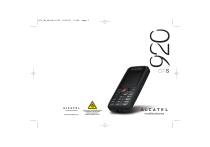
Lien public mis à jour
Le lien public vers votre chat a été mis à jour.











